Philips X520 Black: инструкция
Раздел: Мобильные, портативные устройства и аксессуары
Тип: Мобильный Телефон
Характеристики, спецификации
Инструкция к Мобильному Телефону Philips X520 Black

предварительного уведомления. Philips
Изучите ваш телефон
предоставляет данное руководство
TFT-дисплей,
пользователя на основе принципа "как
262 тыс.
Задняя панель
есть" и не несет ответственности,
телефона:
Слот для
кроме предусмотренной применимым
объектив ка меры
микро-SD-
Боковые
законом, за любые ошибки, упущения
Правая софт-
кнопки
или несоответствия между данным
клавиша
громкости
руководством пользователя и
Левая софт-
Кнопка
описываемым продуктом. Данное
клавиша
"Отб о й" и
устройство предназначено для
Навигационны
Буквенно-
соединения с сетями GSM/GPRS.
е клавиши
цифровая
Кнопка "Снять
клавиатура
трубку"
Как выполнить следующие
Разъем для
Крышка
операции...
подключения
отсека для
гарнитуры,
батареи ААА
Включение/
Длительно нажмите
зарядного
выключение
и отпустите
)
.
устройства и
телефона
кабеля
Микрофон
данных
Ввод PIN-кода Введите ваше PIN-
код с помощью
Philips старается постоянно
клавиатуры и
улучшать свои продукты. Поэтому
нажмите
,
для
Philips сохраняет за собой право
подтверждения.
вносить изменения в данное
Блокировка/
Длительно нажмите
руководство пользователя или
разблокировка
*
.
отозвать его в любое время без
клавиатуры
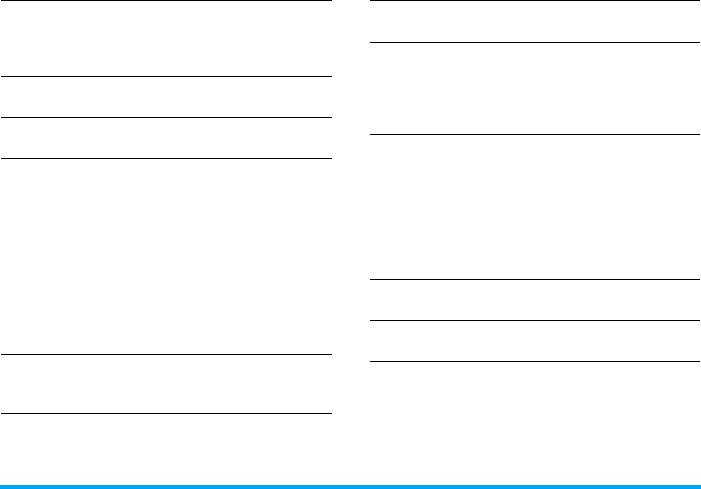
Совершение
Введите телефонный
Когда телефон
Отказ от звонка
звонка
номер с помощью
звонит, нажмите
)
.
клавиатуры и
Регулировка
Нажмите боковые
нажмите
(
.
громкости
кнопки регулировки
Завершение
Нажмите
)
.
разговора
громкости для
вызова
настройки громкости
во время разговора.
Ответ на вызов Когда телефон
звонит, нажмите
(
.
Регулировка
Когда телефон
громкости зво нка
находится в режиме
Включение/
Во время разговора
ожидания, нажмите
,
выключение
нажмите
R Гр.св.
для
>
Настройки
>
Зв уки
>
громкой связи
включения режима
Г ромкость зв онка
для
громкой связи.
регулировки
При поступлении
громкости звонка
входящего вызова
входящего вызова .
нажмите
L
Опции
,
потом выберите
Доступ к списку
Нажмите
(
в
Принять в режиме
всех вызовов
режиме ожидания.
громкой св язи и
Доступ к Главному
Нажмите
,
в режиме
нажмите
,
.
меню
ожидания.
Когда телефон
Отключение звука
звонит, нажмите
R
при вызове
Тихо
.
1
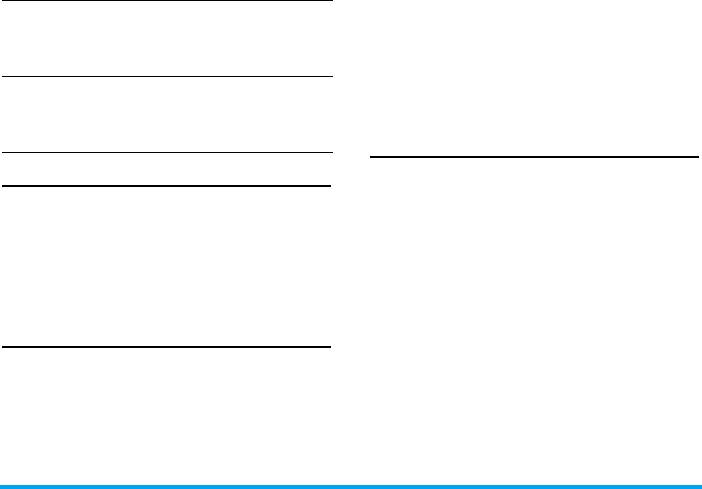
Во время вызова нажмите кнопку
Возврат к
Нажмите
R Назад
наушников, чтобы записать или остановить
предыдущему
при просмотре меню
меню
или в режиме
запись; нажмите и держите, чтобы дать
редактирования.
отбой.
При наличии входящего звонка нажмите
Быстрый возврат
Кратковременно
кнопку наушников, чтобы ответить; нажмите
в режим ожидания
нажмите
)
.
и держите, чтобы отклонить вызов.
во время
просмотра меню
Главное меню
Можно получить доступ к разным функциям
Софт-клавиши
телефона Xenium X520 из главного меню. В
Левая и правая софт-клавиши (
L
и
R
)
общей таблице предста вле на общая
расположены вверху клавиатуры. Нажатие
структура главного меню, значения иконок и
софт-клавиш позволяет выбирать параметр,
номера страниц, на которых можно найти
отображаемый на экране непосредственно
подробности о функциях ме ню .
над ними, включ а я параметр ы во время
разгово ра. Функц ии софт-клавиш изменяются
в зависимости от контекста.
Операции c наушниками
Следующие операции относятся к
наушникам с единственной кнопкой.
При вводе номера телефона в режиме
ожидания удерживайте кнопку наушников,
чтобы набрать этот номер. Для
прекращения набора нажмите и держите
кнопку наушников.
2
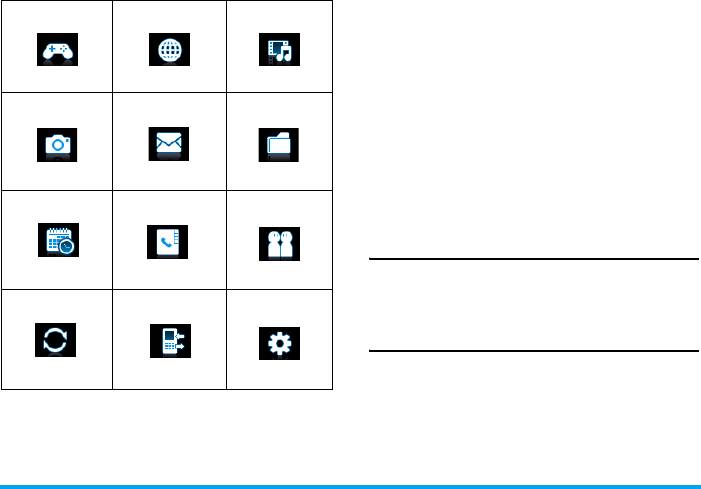
Нажмите
,
в режиме ожидания для открытия
Развлечения Браузер Ме диаплеер
главного меню и нажмите
+
,
-
,
<
или
>
для
перемещения по значкам и спискам, либо
нажмите кнопки
0
-
9
, и
*
или кнопки
#
стр. 21
стр. 22 стр. 25
для прямого доступа к параметрам и
функциям. Можно также нажать
L
для
Камера Сообщен ия Мои файлы
настройки стиля браузера:
Список
или
Сетка
.
При перемещении по списку полоса
прокрутки справа экрана показыва ет текущее
положение в списке. Нажмите
, Выбрать
для
стр. 31
стр. 37
стр. 54
открытия соответствующих параметров
выбранного пункта списка. Нажмите
R Назад
Инструменты Контакты Профили
для воз вра та к предыдущему меню.
Меню без SIM-карты
Если у вас нет SIM-карты, те пункты меню,
стр. 60
стр. 67
стр. 71
чьи функции не работают без нее, будут
Соединения Вызовы Настройки
затенены и недоступны.
Настройка горячих клавиш
Можно настроить числовые кнопки
2
-
9
,
стр. 74
стр. 78
стр. 82
+
,
-
,
<
,
>
,
L
и
R
для доступа к избранным
функциям.
Большинство горячих клавиш
запрограммировано заранее и настроено.
Для проверки настроек горячих клавиш
откройте
Настройки
>
Общие
>
"Горячие"
3
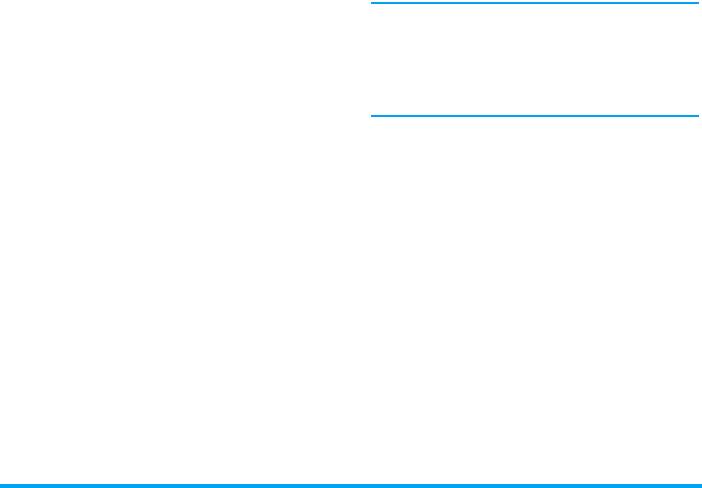
клавиши
>
Клавиатура
.
Для изменения
Числовые кно пки
0
,
1
,
#
и
*
настроек «горячих» клавиш нажмите
настроены заранее как стандартные
клавишу, которую хотите изменить, и
кнопки для ввода “+”, открытия ящика
нажмите
, Изменить
, потом выберите
голосово й почты, включения профиля
функцию для присвоения числовой кнопке из
Встре ча
и разблокирования клавиатуры
следующег о списка:
соответственно, и их нельзя изменить.
• Будильник • Bluetooth
• Калькулятор • Календарь
• Посмотреть
• Камера
вызовы
• Контакты • Создать
сообщение
• Брандмауэр • Автономный режим
• Игры • Домашн. страни ца
• Входящие • Языки
• Меню • Сообщения
• Встреча • Музыка
• Мои файлы
• Профили
• Мелодии •"Горячие" клавиши
• Задачи • Конвертер
• Быстрый набор • Диктофон
• Секретарь • Пусто
4

Содержание
1. Подготовка к эксплуатации ... 8
Совершение второго вызова
(зависит от сети) ....................................... 16
Установка SIM-карты ................................ 8
Совершение конференц-вызова
Зарядка телефона ....................................10
(зависит от сети) ....................................... 16
Подзарядка батареи ААА .....................12
Переключение вызовов
Установка карты Micro-SD ....................13
(зависит от сети) ....................................... 17
2. Вызовы ................................. 14
IP-набор (если доступно) ...................... 17
Включение телефона .............................14
Ответ на вызов .......................................... 17
Выключение телефона ..........................14
Отказ от звонка .......................................... 17
Совершение звонка .................................14
Прием второго вызова
Параметры, доступные во время
(зависит от сети) ....................................... 18
разговора ......................................................15
Картинка контакта .................................... 18
Отключение или включение звука при
3. Ввод текста .......................... 19
вызове ............................................................15
Выбор способов ввода текста ............19
Регулировка громкости динамика ....15
Введите текст ............................................. 19
Запись разговора ......................................15
Завершение вызова ................................16
4. Развлечения ........................ 21
Совершение международного
Игры ................................................................ 21
вызова ............................................................16
Java .................................................................. 21
Совершение экстренного звонка ......16
5. Браузер ................................ 22
WAP ................................................................. 22
Входящие push .......................................... 24
5

6. Медиаплеер .........................25
Видео ..............................................................57
Прочее ............................................................58
FM-радио .......................................................25
Состояние памяти ....................................59
Музыкальный плеер ................................26
10. Инструменты ...................... 60
7. Камера ..................................31
Календарь ....................................................60
Камера ............................................................31
Будильник .....................................................61
Запись видео ...............................................34
Калькулятор ................................................. 62
8. Сообщения ...........................37
Диктофон ......................................................62
Создать сообщение .................................37
Секретарь .....................................................63
Входящие ......................................................40
Секундомер ................................................. 63
Отправленные ............................................42
Обратный отсчет ......................................64
Исходящие ...................................................44
Конвертер единиц ....................................64
Черновики .....................................................45
Черный список ...........................................64
Избранное ....................................................45
Задача ............................................................65
Ящик «Спам» ..............................................47
11. Контакты ............................. 67
Архив SIM .....................................................47
Новый контакт ............................................67
Шаблоны .......................................................48
Просмотр контактов ................................68
E-mail ...............................................................48
Просмотр групп ..........................................68
Дополнительно ..........................................50
Специальные номера .............................69
Голос. почта .................................................51
Дополнительно .......................................... 69
Настройки .....................................................52
12. Профили ............................. 71
9. Мои файлы ...........................54
Картинки ........................................................54
Звуки ................................................................56
6

13. Соединения ........................ 74
Значки и символы .................... 88
Bluetooth ........................................................74
Меры предосторожности
........ 90
Функция USB ...............................................76
Устранение неполадок
............ 97
Использование PhilipsPhoneTools ....76
Оригинальные аксессуары
14. Вызовы ............................... 78
Philips
....................................... 99
Посмотреть вызовы .................................78
Заявление о торговых марках
100
Параметры вызова ..................................79
Очистить журнал .......................................81
ИНФОРМАЦИЯ ОБ УДЕЛЬНОМ
15. Настройки ........................... 82
КОЭФФИЦИЕНТЕ
Передача резервного питания ...........82
ПОГЛОЩЕНИЯ
...................... 101
Общие ............................................................82
ГАРАНТИЙНЫЙ ТАЛОН
....... 103
Экран ...............................................................85
Заявление о соответствии
.... 106
Звуки ...............................................................85
Подключения ..............................................86
7
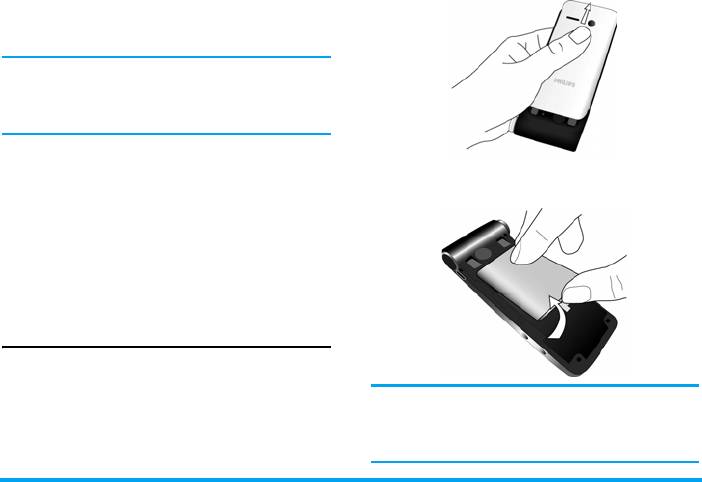
1. Подготовка к
эксплуатации
Перед использованием телефона
прочитайте, пожалуйста, указания по
безопасности в разделе “Меры
предосторожности”.
Для использования телефона необходимо
установить в него активированную SIM-
Выньте аккумулятор
карту, предоставляемую вашим
Поднимите аккумулятор, как показано ниже.
оператором GSM или продавцом. SIM-карта
содержит данные об условиях вашего
подключения, номер вашего мобильного
телефона и небольшую память, в которой
вы можете хранить телефонные номера и
сообщения (подробности см. в главе
"Контакты" на стр. 67).
Установка SIM-карты
Снимите заднюю крышку
Проверьте, что телефон выключен.
Все личные настройки могут быть
Держите телефон лицевой стороной вниз и
потеряны, если вы извлечете
сдвиньте заднюю крышку вверх, как
аккумулятор при включенном
показано ниже.
телефоне.
8 Подготовка к эксплуатации

Установка SIM-карты
Убедитесь, что зажатый угол SIM-карты
правильно направлен, а металлические
контакты направлены вниз. Вдвиньте SIM-
карту в соответствующий паз до упора. При
первом извлечении SIM-карты аккуратно
беритесь за края, иначе установка карты
может быть затруднена.
Установите на место заднюю
крышку
Вставьте заднюю крышку в ее паз до упора.
Установите на место
аккумулятор
Держа аккумулятор металлическими
контактами вверх, нажимайте на него
сверху, пока он не зафиксируется в своем
гнезде.
Будьте осторожны при установке
аккумулятора, чтобы не повредить
металлические разъемы паза SIM-
карты.
Подготовка к эксплуатации 9
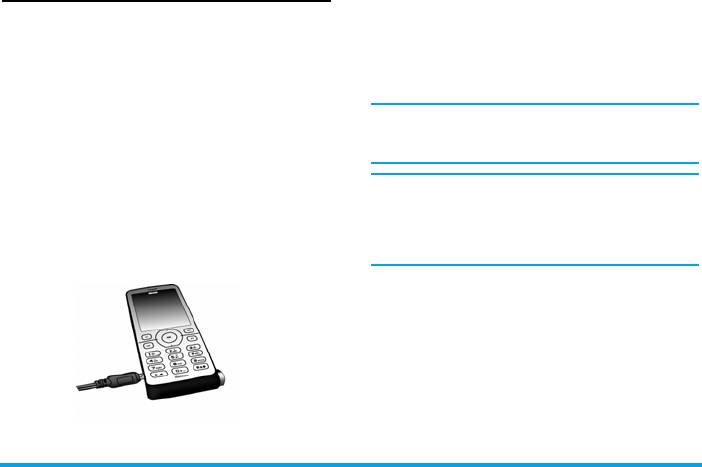
В режиме ожидания два символа
Зарядка телефона
аккумулятора иллюстрируют ход зарядки,
Телефон получает энергию от основного
левый символ - основной аккумулятор,
TM
аккумулятора и смарт-углубления
,
правый - батарея AAA. Во время зарядки
поддерживающего технологию резервной
изображение левого индикатора меняется;
TM
мощности
. Можно использовать функцию
полная зарядка основного аккумулятора
TM
резервного питания
для работы
занимает около 3 часов.
телефона, если пользование зарядным
Если вы не собираетесь использовать
устройством переменного напряжения
телефон несколько дней, рекомендуем
неудобно.
вынуть батарею.
Использование энергии
переменного тока
Телефоном можно пользоваться во
После установки основного ак кумулятора и
время зарядки. Когда батарея
крышки можно заряжать телефон. Вставьте
полностью разряжена, значок
разъем, как показано ниже. Затем вставьте
аккумулятора появится снова только
другой конец в розетку сети переменного
через несколько минут зарядки.
напряжения.
Использование резервной
TM
мощности
TM
Технология резервной мощности
допускает использование либо стандартной
батареи AAA, либо аккумулятора AAA.
Одна литиевая батарея ААА марки
Energizer продлевает время разговора и
время ожидания.
10 Подготовка к эксплуатации
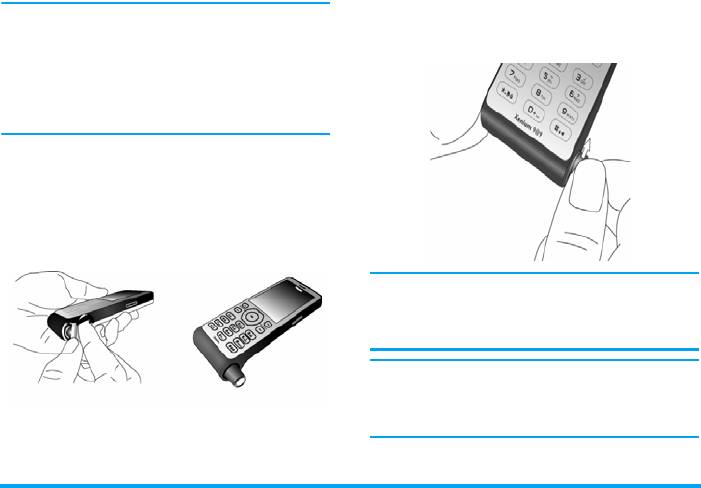
3. Затяните крышку аккумулятора рукой.
Используйте качественные батареи,
Затягивайте до упора (крышка должна
чтобы они правильно распознавались
прочно располагаться в желобке).
телефоном. К телефону прилагается
литиевая батарея ААА марки Energizer
(неперезаряжаемая батарея) – самая
долго работающая батарея AAA для
высокотехнологичных устройств.
Установка аккумулятора AAA
1. Прилагаемый ремешок содержит ключ.
С помощью ключа ослабьте крышку
аккумулятора AAA в смарт-
TM
углублении
.
2. Выньте крышку рукой и вставьте
аккумулятор.
Если установлен аккумулятор ААА,
крышку нельзя вставить внутрь
полностью. Останется зазор
примерно 5 мм.
Выньте аккумулятор AAA, если не
планируете использовать его в
качестве элемента питания
длительное время.
Подготовка к эксплуатации 11
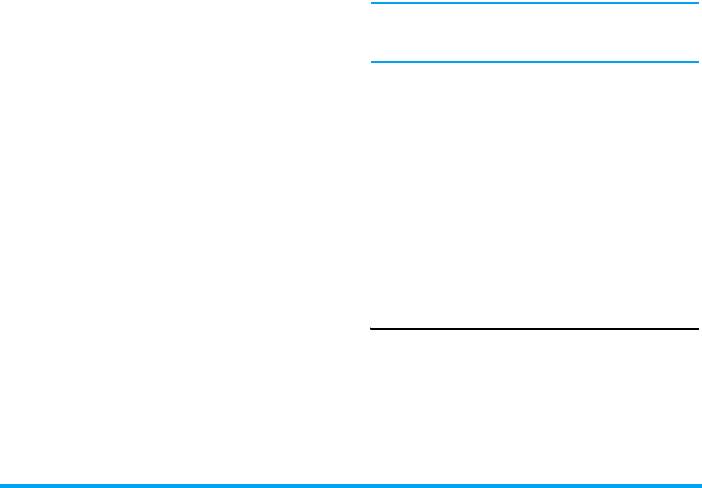
Заряжайте телефон с помощью
При передаче резервной мощности,
аккумулятора AAA
когда телефон выключен, звуковой
Обнаружение батареи AAA начинается
сигнал и сообщение отсутствуют.
TM
после ее установки в смарт-углубление
.
Во время обнаружения в правом символе
Использование батареи ААА, когда
аккумулятора появится знак вопроса.
основной аккумулятор разряжен
1. Проверьте, что мощности аккумулятора
Если основной аккумулятор разрядился и
AAA достаточно (правый символ
не удается включить телефон, можно
аккумулятора находится в зеленой
вставить полностью заряженную батарею
TM
зоне).
AAA в смарт-углубление
. Она
автоматически зарядит основной
2. Автоматическая зарядка:
аккумулятор, и телефон можно будет снова
• Если заряд основного аккумулятора
включить. Время, необходимое для
снизился, батарея AAA в смарт-
зарядки, зависит от объема оставшегося
углублении™ автоматически подзарядит
заряда основного аккумулятора. Чем ниже
основной аккумулятор. На экране
напряжение, тем дольше времени займет
появится сообщение “Передача”.
зарядка основного аккумулятора.
Зарядка вручную:
• Нажмите
Настройки
>
Передать резервную
Подзарядка батареи ААА
мощность
для начала зарядки.
• Нажмите
Остановить передачу резерв ной
Если вы вставили перезаряжаемую
TM
мощности
для остановки зарядки.
батарею AAA в смарт-углубление
, можно
Когда напряжение основного
зарядить как основной аккумулятор, так и
аккумулятора достигнет 4 В, батарея AAA
батарею AAA с помощью зарядного
автоматически прекратит зарядку
устройства переменного тока (см.
"Использование энергии переменного тока"
основного аккумулятора.
на стр. 10).
12 Подготовка к эксплуатации
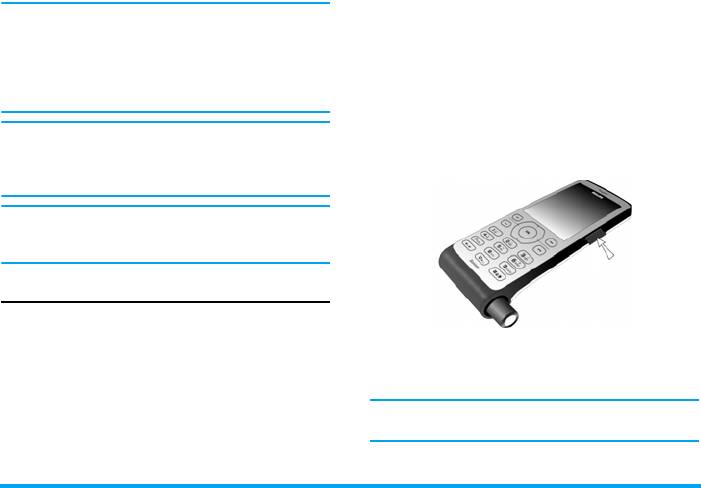
выбрать
Форм атировать
для ее
В телефоне можно использовать
форматирования.
одноразовые щелочные, литиевые
Для памяти емкостью 2 Гб, чтобы карта
батареи и никель-металлогидридные
распознавалась телефоном, подключите
(NiMH) аккумуляторы. Рекомендуем
карту к компьютеру и отформатируйте ее в
использовать аккумуляторы марки
системе FAT32 перед первым
Energizer.
использованием с моделью X520.
1. Аккуратно вставьте карту micro-SD в
Выньте неперезаряжаемую батарею
TM
соответствующий паз позолоченными
AAA из смарт-углубления
перед
контактами вниз.
подключением зарядного устройства в
розетке переменного тока.
Отсоедините зарядное устройство
переменного тока после полной
зарядки аккумулятора AAA.
Установка карты Micro-SD
Можно увеличить объем памяти телефона,
дополнительно установив карту Micro-SD.
2. Нажмите на карту до фиксации.
Телефон имеет слот для микро-SD-карты
Чтобы вынуть карту, сначала нажмите
памяти, чтобы увеличить память телефона.
на нее для разблоки рования.
Телефон поддерживает формат FAT16 и
FAT32 для памяти емкостью 1 Гб, а также
Телефон X520 поддерживает работу с
FAT32 для 2 Гб. Можно выбрать
картами микро-SD емкостью до 2 Гб.
Деинсталлировать
для безопасного
извлечения карты памяти из телефона и
Подготовка к эксплуатации 13
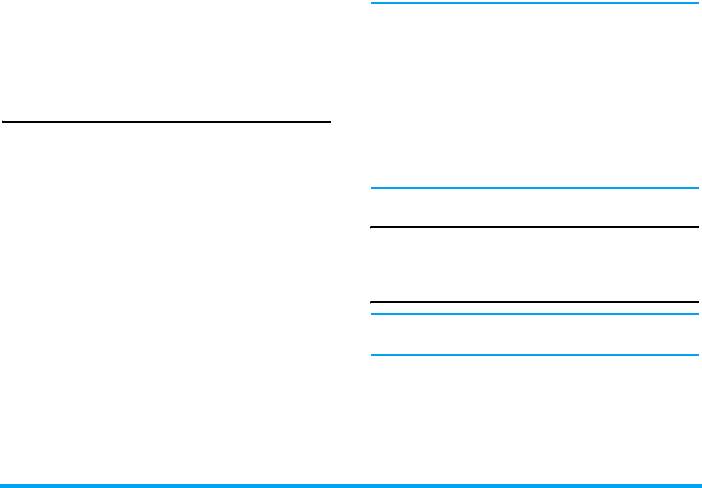
2. Вызовы
Если вы ввели неправильный PIN-код 3
раза подряд, ваша SIM-карта
В этой главе описаны функции и опци и,
блокируется Чтобы разблокировать
связанные с выполнением и приемом
ее, вы должны запросить код PUK у
звонков.
вашего оператора. Если вы ввели
неправильный PUK-код 10 раз подряд,
Включение телефона
ваша SIM-карта навсегда блокируется
Длительно нажмите кнопку
)
, чтобы
и становится непригодна к
включить телефон.
использованию. В этом случае
Можно настроить защитный код (PIN-код) в
обратитесь к оператору.
телефоне для защиты от
несанкционированного использования.
Выключение телефона
После установки защитного кода появится
запрос на ввод соответствующего
В любой момент можно длительно нажать
защитного кода при включении телефона.
)
для выключения телефона.
1. Ввод PIN-кода. Если вы вве ли
неправильный номер, нажмите
R
Совершение звонка
Очистить
для его удаления.
2. Нажмите
,
. Телефон проверит PIN-код
Звонить можно, только когда на экране
и начнет регистрацию в сети.
отображается название сети.
3. После появления названия сети на
1. Введите телефонный номер.
экране можно будет совершать и
2. Нажмите
(
для набора номера или
принимать звонки. Если название сети
нажмите
L Опции
для открытия меню
не отображается на экране, необходимо
параметров, потом нажмите
Набрат ь
.
повторить регистрацию.
14 Вызовы
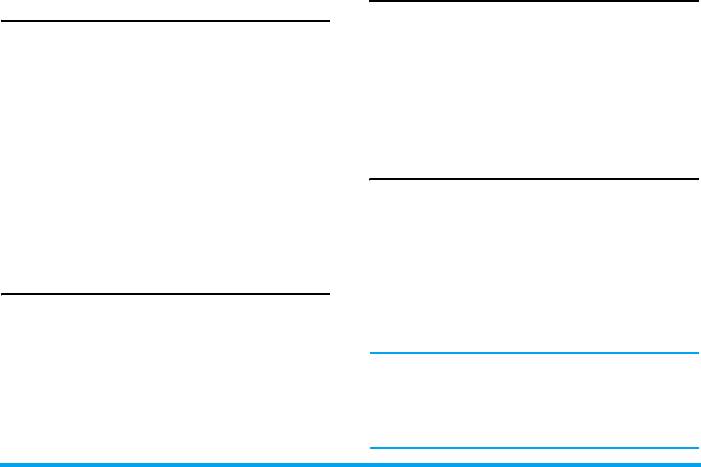
Параметры, доступные во время
Регулировка громкости динамика
разговора
Во время разговора, удерживаемого или
Во время разговора можно нажать
R
для
ожидающего вызова можно нажать боковую
включения/отмены режима
Гр.св.
или
кнопку +/- для увеличения или уменьшения
нажать
L Опции
для выполнения следующих
громкости (если не просматриваете меню
действий:
параметров вызова).
- Установка звонка на
Удержание
После настройки громкости громкость
-
Отключение звука
/
Включение звука
разговора сразу же регулируется, и настройки
вызова
применяются к последующим вызовам.
-
Запись
телефонного разговора (с 3
субпараметрами:
Записать обе
,
Запись разговора
Записать обратную сторону
и
Записать
Во время разговора нажмите
L Опции
и
свое
)
выберите
Запись
для доступа к 3
- Выполнить
Новый вызов
- Завершение разговора
параметрам записи:
Записать обе
(по
умолчанию),
Записать обратную сторону
и
Отключение или включение
Записать свое
(применимо к двустороннему
звука при вызове
разговору или конференц-вызовам).
По окончании разговора запись остановится
Во время разговора нажмите
L Опции
и
и сохранится автоматически в формате
нажмите
Без звука
или
Включение зв ук а
. Если
AMR в папке
Мои файлы
>
Звуки
.
вы выбрали
Без звука
, микрофон
выключается.
Длительность записи не ограничена;
При переключении с одного звонка на
запись остановится, только когда вы
другой отключение звука отменяется.
нажмете кнопку
R
для остановки
записи, когда недостаточно памяти,
либо когда разговор завершен.
Вызовы 15
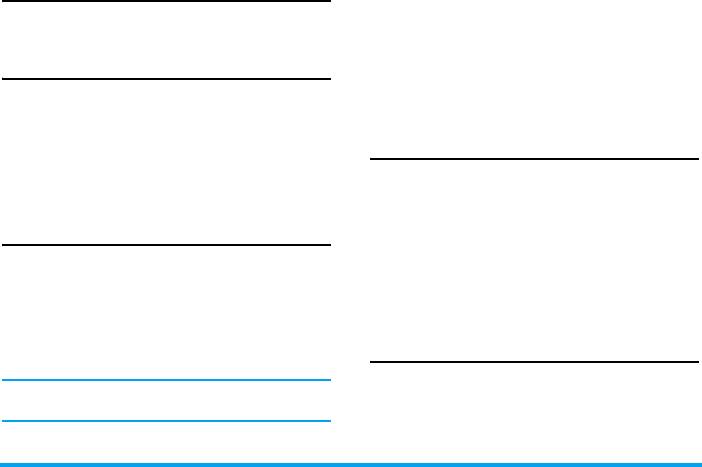
Завершение вызова
3. Либо, если нет SIM-карты, то нажатием
R
SOS
также можно открыть экран
Нажмите
)
для завершения разговора.
экстренного звонка. Затем нажмите
(
или софт-клавишу
OK
для
Совершение международного
непосредственного выполнения
вызова
экстренного звонка, после чего
1. Длительно нажмите
0
, пока на экране
отобразится анимация набора номера.
не появится "+".
2. Введите код страны .
Совершение второго вызова
3. Введите код области (обычно 0 в
(зависит от сети)
начале вводить не требуется), а потом
Можно совершить второй вызов, установив
телефонный номер.
текущий на удержание:
4. Нажмите
(
для вызова напрямую.
1. Во время разговора с собеседником А
можно ввести с клавиатуры номер
Совершение экстренного звонка
собеседника Б.
Выполнить экстренный звонок можно в
2. Нажмите
(
для набора номера
любое время независимо от наличия
собеседника Б. Собеседник А
регистрации мобильного телефона в сети.
автоматически удерживается.
1. В режиме ожидания введите номер
служб экстренной помощи (в каждой
Совершение конференц-вызова
стране свой определенный номер)
(зависит от сети)
2. Нажмите
(
.
Ваш телефон поддерживает
Помните, что экстренный звонок не
многосторонний вызов с участием до 5
сохранится в записях звонков.
человек. На экране появится
Конференц-
вызов
во время многостороннего вызова.
Если во время разговора по телефону
16 Вызовы
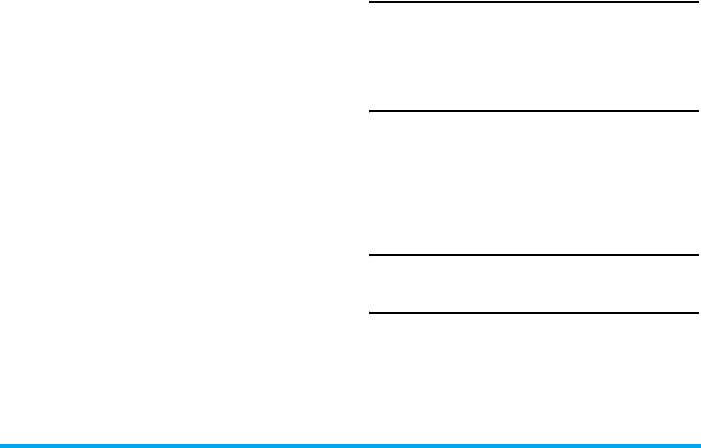
поступает еще один вызов, можно
Переключение вызовов
выполнить следующие действия для
(зависит от сети)
многостороннего вызова:
Когда у вас есть один активный и один
1. Нажать
(
для приема второго вызова.
удерживаемый вызов, можно нажать
,
Первый вызов автоматически
Переключить
для переключения между 2
удерживается.
вызовами.
2. Выберите
Конференц-вызов
из меню
вызова. Два вызова объединяются, и
IP-набор (если доступно)
организуется конференция.
Во время многостороннего вызова можно
Можно выбрать
IP-набор
. Если выбрана
принять новый входящий вызов или
опция
IP-набор
, то мобильный телефон
добавить нового участника к конференции,
будет автоматически добавлять
набрав номер нового участника (текущий
предварительно заданный номер
многосторонний вызов автоматически
специальной IP-услуги перед номером
удерживается). Когда разговора начался
телефона и затем выполнять IP-набор.
нажмите
Установить конференц-вызов
из
Ответ на вызов
меню вызовов для добавления нового
участника конференции (максимум 5
Нажмите
(
для ответа на звонок.
участников).
Если вы хотите отключить одного участника
Отказ от звонка
от конференции, нажмите
Разделить
Нажмите
)
для отклонения разговора.
конференц-вызовы
во время к онференц-
вызова. Для отключения участника от
разговора выберите
Завершить разговор в
конференции
.
Вызовы 17
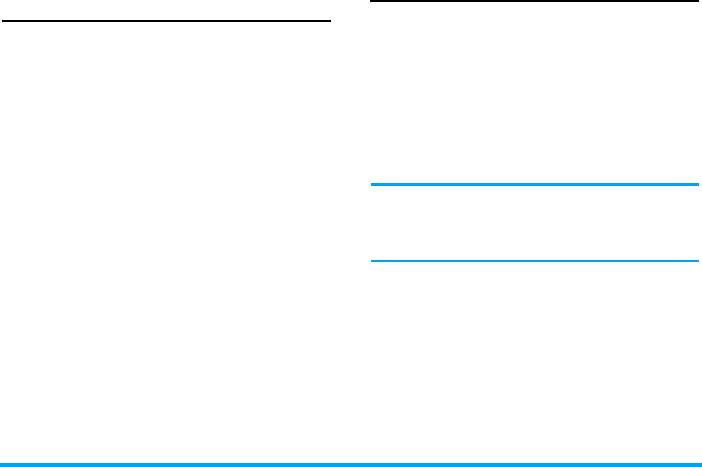
Прием второго вызова (зависит
Картинка контакта
от сети)
Эта функция позволяет связывать контакт в
вашей телефонной книге с фотографией,
Если вы включили
Ожидание вызова
, вы
которую вы сняли с помощью функции
услышите сигнал, предупреждающий о
"Камера", или с картинкой, загруженной по
втором входящем вызове. Можно:
WAP или кабелю данных. Во время
1. Нажать
(
для приема второго вызова.
разговора, если визитная карточка
Текущий вызов автоматически
собеседника связана с картинкой, она будет
удерживается.
отображаться, когда он/она будет звонить
2. Нажать
)
для отклонения второго
вам. Эта функция называется
Картинка
вызова и продолжения текущего
контакт а
.
разговора.
3. Когда есть один активный и один
Картинка контакта
может храниться
удерживаемый вызов, можно нажать
,
только в памяти телефона. Размер
Переключить
или
L
Опции
для
фотографии не должен превышать 176
выполнения следующих действий:
x 220 пикселей.
• Конференц-
• Переадресация
• Гр.Св.
вызов
вызова
• Тихо • Запись • Зав е рш ит ь
все вызовы
• Завершить
• Просмотр
• Меню
вызов ы
контакт о в
18 Вызовы
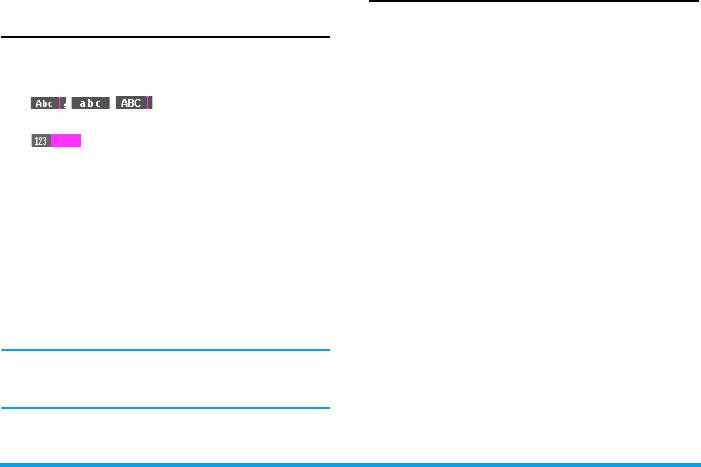
Введите текст
3. Ввод текста
1. Выберите нужные способы ввода
Выбор способов ввода текста
текста.
1. Во время редактирования текста
2. Введите текст с помощью буквенно-
нажмите
#
несколько раз для выбора
цифровой клавиатуры.
нужного способа:
для ввода букв (режим T9)
2
-
9
//: для ввода на
Нажмите несколько раз для
английском языке;
ввода нужных букв (ввод без
: для ввода цифр;
словаря).
2. Дл ительно нажмите
*
для
для ввода штрихов (режим
включения или вы ключения режима
1
-
6
"штрих")
ввода T9.
для просмотра слов-кандидатов
3. Для ввода символа и знаков пунктуации
<
,
>
(режим T9/ без словаря)
нажмите
*
.
Текстовый редактор запоминает последний
+
,
-
для просмотра слов-кандидатов на
использованный способ ввода, прежде чем
предыдущей/следующей
вы закроете экран редактирования. При
странице (режим T9/без словаря)
последующем открытии редактора он
L
для подтверждения выбора
автоматически выберет последний
Выбрать
использованный способ ввода.
0
для ввода пробела
В зависимости от языка, установленного
в телефоне, поддерживаемые способы
могут различаться.
Ввод текста 19
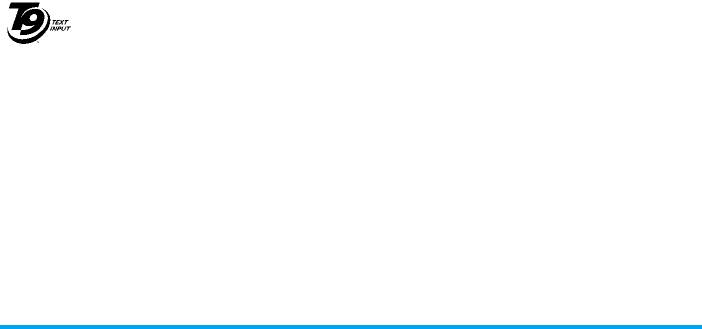
Ввод без словаря (АБВ/Абв/абв)
R
К
ратковременно нажмите для
Удалить
Нажмите кнопки, помеченные
удаления буквы, длительно
соответствующей буквой, которую вы
нажмите для удаления всех
хотите ввести. Нажмите один раз для ввода
записей.
первой буквы на кнопке, нажмите быстро
Если необходимо, нажмите
R
два раза для ввода второй буквы и т.д., пока
Наз ад
, чтобы сначала закрыть
нужная буква не появится на экране.
режим ввода.
Пример: как ввести слово "home":
®
Режим T9
Нажмите
4
,
4
(GHI)
6
,
6
,
6
(MNO),
®
T9
это режим интеллектуального
6
(MNO),
3
,
3
(DEF).
редактирования для сообщений с
использованием полного словаря.
Заявка на
Он позволяет быстро вводить
европейский
текст. Нажимайте только один ра з
патент Tegic
0842463
на клавишу, соответс твующую
каждой букве, необходимой для
написания слова: нажатия клавиш
анализируются, и во всплывающем окне
®
отображается слово, предлагаемое Т9
.
Примеры: как ввести слово "home":
1. Нажмите
4
,
6
,
6
,
3
. На экране
появится первое слово списка:
Good
.
2. Нажмите
-
для прокрутки и выбора
Home
.
3. Нажмите
, Выбрать
для подтверждения.
20 Ввод текста
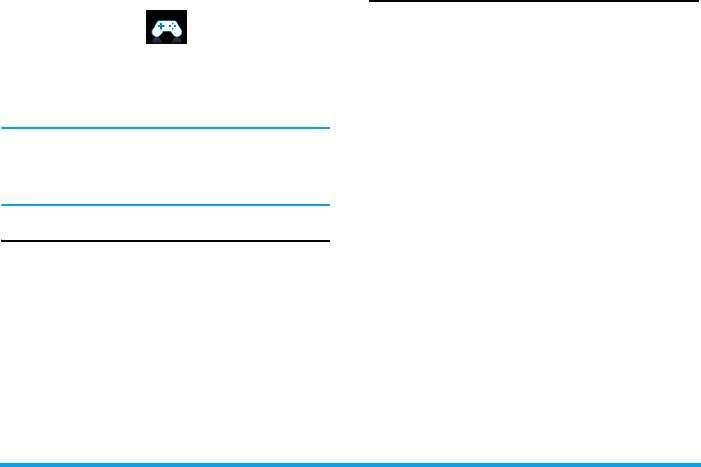
Java
4. Развлечения
Ваш мобильный телефон поддерживает
оперативные средства Java, что позволяет
запускать приложения Java, такие как игры,
загружаемые из сети. Можно также
В этом разделе описываются игры и
загрузить игры и другие приложения по
дополнительные инструменты,
WAP или USB, и запустить их в среде Java.
установленные в мобильном телефоне.
При установке игр по USB-кабелю данных
Некоторые из описанных здесь
убедитесь, что файлы приложения
функций зависят от настройки вашего
находятся в той же папке, что и файлы с
мобильного телефона, страны покупки
расширением .jar и .jad.
и/или оператора.
Игры
Игры по умолчанию
В этом меню содержатся игры,
предустановленные на мобильном
телефоне. Нажмите
,
для открытия
главного меню в режиме ожидания и
выберите
Развле че ния
>
Игры
.
Развлечения 21
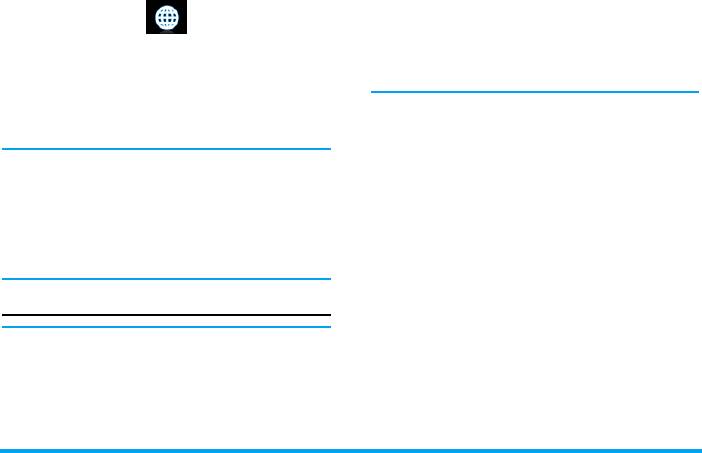
Philips не обязана давать
5. Браузер
заблаговременные предупреждения, как и
не несет никакой ответственности за
любые повреждения в результате
изменения настройки, сделанной вами
или оператором. За самой свежей
Телефон оснащен WAP-браузером. Можно
получать новости, результаты спортивных
информацией обращайтесь к оператору.
соревнований и прогноз погоды, а также
Домашн. страница
пользоваться интернет-службами с
Выберите это меню для прямого доступа к
помощью WAP-браузера.
домашней странице. Можно также настроить
Эта функция доступна, только если
адрес домашней страницы в меню настроек.
ваш тариф включает услуги WAP-
Закладки
доступа. Настройки заданы
Можно сохранить текущую веб-страницу
предварительно (в зависимости от
или веб-страницы, к оторые вы часто
национальных вариантов) и их не нужно
посещаете, в списке
Закладки
, управлять и
менять. За подробностями
организовывать их.
обращайтесь к оператору.
Когда вы войдете в меню, появится список
закладок. Для соединения с веб-адресом
WAP
отдельной закладки выберите запись с
помощью
+
или
-
и нажмите
,
.
Обычно телефон продается
Если записи отсутствуют, можно выбрать
предварительно настроенным. Если вы
следующие параметры для добавления и
хотите добавить или изменить
управления закладками:
настроечные параметры, необходимо
Добавить закладку
Редактирование
предварительно получить требуемые
названия и веб-адреса.
сведения у вашего оператора. Компания
22 Браузер

Для добавления новой закладки:
Редактирование
Отредактируйте
закладки
Заголовок
и
URL
Перейти к меню
Нажмите
,
для
закладки и
Закладка
открытия главного
меню в режиме
нажмите
,
.
ожидания и выберите
Введите адрес
Браузер
>
Заклад ки
.
Введите веб-адрес и нажмите
,
для
Выберите
Нажмите
,
.
подключения, нажмите
R Наз ад
для
Добавить закладку
возвра щени я на предыдущую веб-страницу.
Добавление
Введите
Адрес
и
Журнал
новой закладки
Заголовок
новой
В этом меню можно быстро открыть
закладки и нажмите
,
последнюю просмотренную веб-страницу.
Сохранить
.
1. При открытии этого меню отображаются
последние просмотренные веб-
Для редактирования закладки:
страницы.
Перейти к меню
Нажмите
,
для
2. Выберите веб-страницу из списка и
Закладка
открытия главного
нажмите
,
. Затем нажмите
L Опции
меню в режиме
для доступа к следующим параметрам:
ожидания и
выберите
Браузер
>
Открыть Св едения
Закладки
.
Пере ход Выход
Выберите закладку
Нажмите
+
или
-
и
Перейти к
для редактирования
нажмите
L Опции
.
Журнал
Потом выберите
Редактиров ать
и
Сохранить как
нажмите
,
Выбрать
.
Отправит ь SMS
Браузер 23
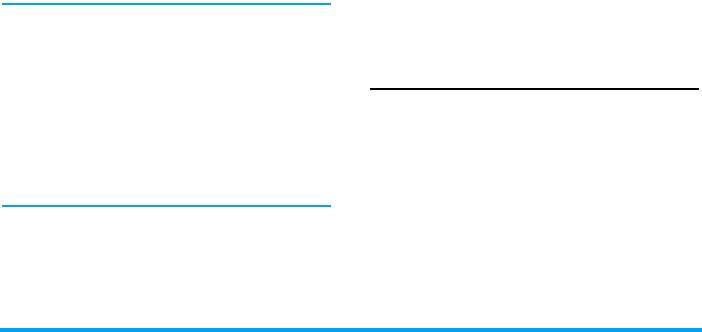
Настройки
Здесь имеются следующие параметры:
Это меню позволяет конфигурировать
Профили
Можно настроить
Профили
настройки Интернет для его просмотра. Ваш
WAP
WAP.
телефон может быть предварительно
настроен с использова ние м параметров
Очистить
Можно настроить пункт
конкретного оператора. При наличии подписки
кэш
Очистить кэш
.
у оператора можно незамедлительно
Очистить
Можно удалить веб-журнал.
приступать к работе с WAP-браузером. В
журнал
противном случае надо изменить настройки .
Опции
Можно
Показать изображе ния ,
Philips не несет ответственности за
Закрыт ь Сведения или
предварительное уведомление, а также
Вклю чит ь cookies.
за последствия, связанные с
неисправностями из-за изменений
Входящие push
конфигурации, выполненных вами или
оператором, либо изменения в WAP-
Можно проверить Push-сообщения и
адресе или содержании, выполненные
настроить параметры Push, например,
нужно ли принимать Push-сообщения,
поставщиком интернет-контента. За
удалить их и т.д.
самой свежей информацией
обращайтесь к оператору и
поставщику интернет-контента.
24 Браузер
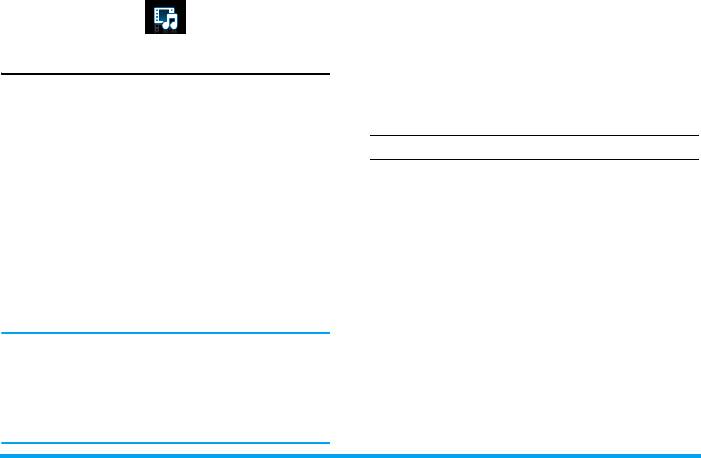
Ручная настройка
6. Медиаплеер
Нажмите
+
для выключения
автоматического поиска. Соответствующий
значок погаснет. Нажмите
<
или
>
для поиска
радиостанций вручную.
FM-радио
Управление с помощью клавиш
В этом меню можно слушать радио на
Во время радиотрансляции можно
телефоне. Подключите разъем наушников к
выполнять следующие действия с
телефону. Существует 2 способа настройки
клавиатуры:
станции: автоматическая настройка и
Кнопка Действие
ручная настройка.
-
Кратковременно нажмите
Автоматическая настройка
для начала/остановки
Нажмите
+
для включения автоматического
воспроизведения радио.
поиска. Загорится соответствующий значок,
и начнется поиск радиостанций.
Поиск
кнопка
)
Выход из режима радио и
остановится после нахождения ближайшей
возврат в режим ожидания
радиостанции, на экране появится частота
<
или
>
Кратковременно нажмите
найденной станции. Нажмите
<
или
>
для
для выбора предыдущей или
настройки на следующую доступную
следующей радиостанции из
станцию.
списка предустано вок.
При выборе меню
Автоматическая
Боковые
Регулировка громкости.
предустановка
поиск каналов
кнопки
После настройки громкости
выполняется автоматически. Во
управления
настройки сохраняются до
время поиска автоматических
громкостью
следующей регулировки.
предустановок все кнопки становятся
недоступны, кроме
)
и
R
.
Медиаплеер 25
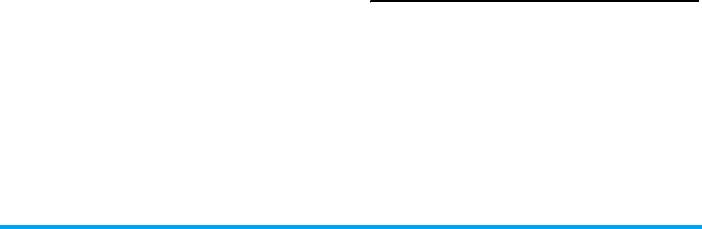
L
Опции
Открытие меню
Воспр. в
Можно слушать радио,
параметров.
фон.режиме
когда вы закрываете
радиоприложение.
R
Наз ад
Возврат в предыдущее
меню.
RDS (зависит от условий приема
радиостанций)
Меню параметров FM-радио
Функция RDS (система радиоданных ) - это
Каналы
Показывает список
служба, обеспечивающая FM-станциям
предустановок
передачу дополнительной информации
радиочастот. Когда вы
наряду с обычным FM-си гналом. Во время
выделяется
прослушивания RDS-станции принятая
предустановленную
текстовая информация отображается на
станцию, можно
экране.
выбрать Воспр.,
Переименовать или
Музыкальный плеер
Очистить выбранную
Эта функция позволяет загружать музыку из
станцию.
сети, сохранять звуковые файлы,
Автопоиск
Автоматический поиск
редактировать список воспроизведения и
радиочастот и
воспроизводить музыкальные композиции.
сохранение в списке
Телефон поддерживает аудиофайлы
предустановленных
форматов MP3 и AAC. Гарнитура bluetooth
каналов.
поддерживает только MP3.
Отклю чить
Остановить радио.
26 Медиаплеер

Треки
Списки воспроизведения
Эта функция позволяет воспроизводить
Сохраненные списки воспроизведения
музыкальные композиции, загруженные из
отображаются на экране. Чтобы создать
Памяти те ле фона
или
Карты памяти
(в
новый список нажмите
Новый список
папке
Звуки
). В списке композиций нажмите
воспроизведения
. Введите имя списка и
+
/
-
для выбора нужного музыкального
нажмите
,
. Потом используйте
+
/
-
для
файла и нажмите
,
Открыть для открытия
выбора списка, нажмите
,
. Потом нажмите
аудиоплеера, чтобы воспроизвести
, Редактировать
и выберите композиции
выбранную композицию, или нажмите
L
для добавления в список. Потом нажмите
,
Опции.
Готово
для подтверждения и сохранения
песен в списке воспроизведения.
Опции Описание
Можно создать максимум 10 списков
Добавить в
Откройте список
воспроизведения. Можно нажать
,
список
воспроизведения,
Открыть для открытия аудиоплеера для
воспроизведения
выберите список и
воспроизведения выбранной композиции
добавьте выбранную
или нажать
L
Опции.
композицию в список.
Опции Описание
Удалить
трек
Удаление выбранной
Редактировать
Редактирование
композиции.
список
списка
Подробности Просмотр подробных
воспроизведения
воспроизведения.
сведений о выбранной
Переименовать
Изменение имени
композиции.
список
списка
воспроизведения
воспроизведения.
Удалить
список
Удаление текущего
воспро изведения
списка
воспроизведения.
Медиаплеер 27

Последователь-
Редактирование
Удалить трек Удаление выбранной
ность треков
последовательности
композиции.
воспроизведения
Удалить
Удаление всех
текущего спи ска.
исполнителя
композиций одного
Подробности Просмотр подробных
исполнителя.
сведений о выбранном
Подробности
Просмотр подробных
файле.
сведений о выбранной
Исполнители
композ иции .
В этом меню отображаются имена
Последние воспроизведенные
исполнителей. Можно нажать
+
/
-
для
Перечисление последних 10
выбора определенного исполнителя и
воспроизведенных композиций; самая
нажать
,
для отображения всех композиций
последняя композиция отображается
выбранного исполнителя.
вверху списка.
В списке композиций нажмите
+
/
-
для
выбора нужного музыкального файла.
Настройки
Можно нажать
,
Открыть для открытия
Доступны следующие параметры:
аудиоплеера для воспроизведения
Опции Описание
выбранной композиции или наж ать
L
Опции
.
Воспр. в
Можно слушать музыку, когда
фон.ре жиме
вы закрываете аудиоплеер.
Опции Описание
Можно выбрать
Сначала
Добавить в
Откройте список
спрашив а ть
,
Всегда
или
список
воспроизведения,
Никогда
.
воспроизведения
выберите список и
добавьте выбранную
композицию в список.
28 Медиаплеер

Режим
Выберите:
Повт ори т ь одну
,
<
или
>
Кратковременно нажмите для
воспроизве-
Повт ор ить все
,
Перемешать и
выбора предыдущей/
дения
повт ор ит ь
,
Перемешать
или
следующей песни. Длительно
Выкл
.
нажмите для перемотки
композиции назад/вперед во
Справка
Отображение инструкций по
время воспроизведения.
использованию
аудиоплеера.
+ или - Регулировка громкости.
После настройки громкости
Обновить
Все композиции, сохраненные
настройки сохраняются до
все списки
в памяти телефона и на карте
следующей регулировки.
памяти, обновляются.
L
Опции
Открытие меню параметров.
Сейчас играет
На экране отображается название
R
Наз ад
Возврат в предыдущее меню.
последней воспроизведенной композиции.
При закрытии аудиоплеера
Эта функция позволяет продолжить
воспроизведение музыки
воспроизведение последнего
остановится.
прослушанного списка.
Нажмите
L
Опции
для выполнения
Управление с помощью клавиш
следующих действий:
Во время воспроизведения музыки можно
Воспр. в
Можно слушать музыку,
выполнять следующие действия с
фон.ре жиме
когда вы закрываете
клавиатуры:
аудиоплеер. Можно
Кнопка Действие
выбрать
Сначала
спрашивать
,
Всегда
или
кнопка
,
Кратковременно нажмите для
Никогда
.
начала/приостановления/
возобновления
воспроизведения музыки.
Медиаплеер 29

Режим
Выберите:
Повт орить
воспроизведения
одну
,
Повт орить все
,
Перемешать и повторит ь
,
Перемешать
или
Выкл
.
Справка
Отображение
инструкций по
использованию
аудиоплеера.
Обновить все
Все композиции,
списки
сохраненные в памяти
телефона и на карте
памяти, обновляются.
30 Медиаплеер
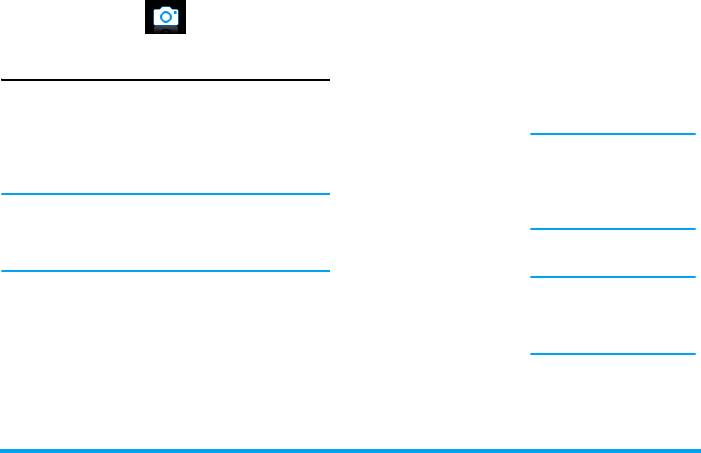
Как выполнить следующие операции...
7. Камера
Запустить камеру Нажмите
,
для
открытия главного
меню в режиме
ожидания и выберите
Камера
. Потом
Камера
переключитесь в
Ваш мобильный телефон оснащен цифровой
режим камеры.
камерой 1,3 мегапикселя, которая позволяет
Приближение/
Нажмите
+
/
-
.
делать снимки и записывать видеоклипы,
удаление
хранить их в вашем телефоне и на карте
Единственное
памяти, использовать в качестве обоев или
доступное
отправлять вашим друзьям.
разрешение для
картинки - 640*480
Прежде чем делать снимки, убедитесь,
или ниже.
что объектив чист, потому что
мелкая пыль может сильно ухудшить
Регулировка
Нажмите боковые
качество снимка.
яркости
кнопки +/-.
Уровень яркости:
Режим камеры
В приведенной ниже таблице описаны
от -3 до +3.
некоторые общие действия с камерой.
Стандартный
уровень - 0.
Камера 31
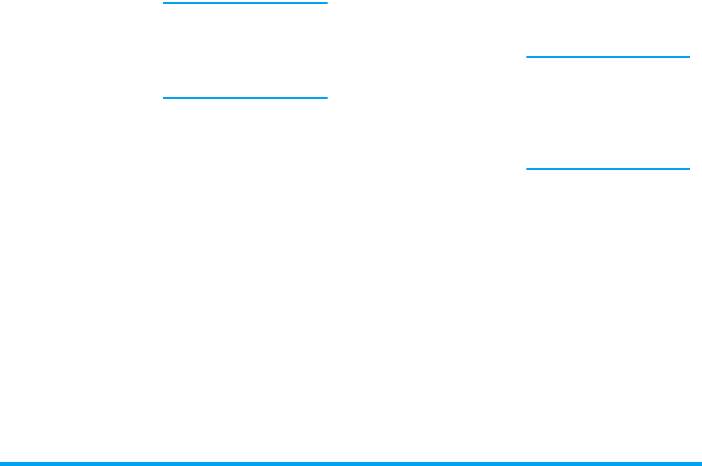
Фотографирование Нажмите
,
.
Качество снимка
Выберите качество
изображения:
Снимок
Отличное, Хорошее
автоматически
и Нормальное.
сохраняется в
папке
Избранное
>
Последнее
Изображения
.
выбранное
значение остается
Выход из режима
Нажмите кнопку
)
или
активным, пока вы
"Камера" и возврат
R
Наз ад
два раза .
снова не измените
в режим ожидания
его.
В любой момент можно нажать кнопку
)
для отмены текущего действия и возврата
Просмо трет ь
Просмотрите
в режим ожидания.
изображ.
сделанные снимки.
Меню параметров камеры
Когда включен режим камеры, прежде чем
сделать снимок, можно изменить ряд
настроек, нажав
L
Опции
.
Опции Описание
Разрешение
Выберите размер
картинки
изображения:
1280*1024, 1024*768,
640*480 и 176*220.
32 Камера
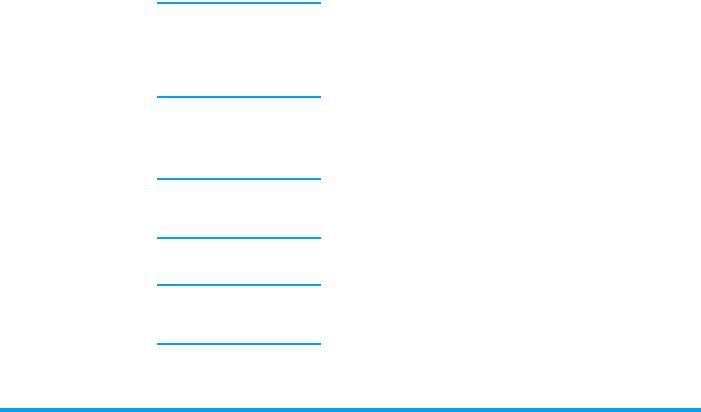
Режим камеры Цве товые эффекты
:
Дополнительно Мест о хранения
:
Выкл.
(по умолчанию),
Память телефона
или
Бе лый и чер ны й
,
Сепия
,
Карта памяти
Синий
или
Красный
.
Имя по умолчанию
:
измените стандартное
Выбранный
название фотографии.
цветовой эффект
Частота
:
50 Гц
или
60
отображается на
Гц
экране в режиме
Меню параметра предварительного
реального времени.
просмотра фотографий
Режим "ночь"
:
Вкл.
или
После включения камеры просто нажмите
,
,
Выкл.
чтобы сделать снимок. Изображение
Автоспуск
:
Вкл.
или
автоматически сохраняется и отображается
Выкл.
на экране. Можно нажать
,
, чтобы
Отправит ь
картинку
по Bluetooth
или
по MMS
,
Временное
или
L
Опции
для выполнения следующих
ограничение - 8
действий:
секунд.
Опции Описание
Многократная съемка
:
Удалить
Удаление текущего
Вкл.
или
Выкл.
снимка.
Одновременно
Переименова ть Изменение названия
можно сделать три
картинки.
снимка.
Снять Возврат на экран
видоискателя для нового
снимка.
Камера 33
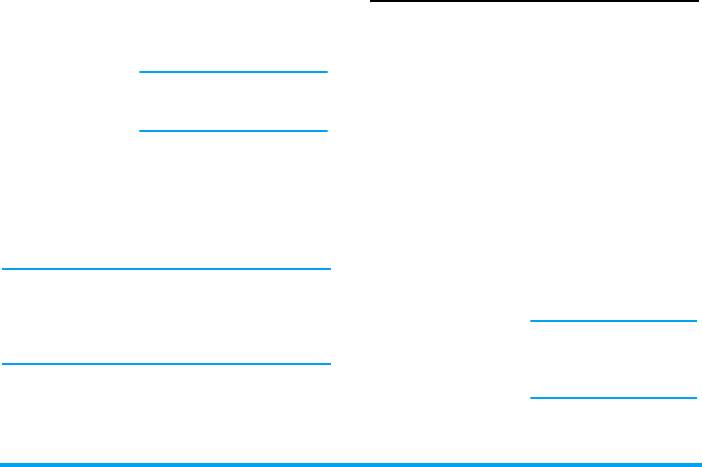
Отправить как
Связывание изображения
Запись видео
картинку
с контактом в мобильном
В этом меню можно записывать короткие
контакта
телефоне, чтобы оно
видеоклипы. Можно восп роизвести
отображалось, когда он/
видеоклип, сохранить его в телефоне или
она звонит вам.
на карте памяти. Можно также отправить
Доступное разрешение
его друзьям по MMS или Bluetooth.
изображения - только
Как выполнить следующие
176*220.
операции...
Устан. как фон
Установка изображения
Запись видео Нажмите
,
для
в качестве фонового
открытия главного
рисунка в режиме
меню в режиме
ожидания.
ожидания и выберите
Подробности Просмотр подробных
Камера
. Потом нажмите
сведений о выбранной
<
или
>
для
картинке.
переключения на
видеорежим.
Если недостаточно памяти, вы не
Регулировка
Нажмите боковые
сможете сохранить изображение, и
яркости
кнопки +/-.
появится предупреждение. Необходимо
удалить существующие изображения,
Уровень яркости:
прежде чем сохранить новые.
от -3 до +3.
Стандартный
уровень - 0.
Записать видео Нажмите кнопку
,
один
раз. Снова нажмите
для остановки записи.
34 Камера
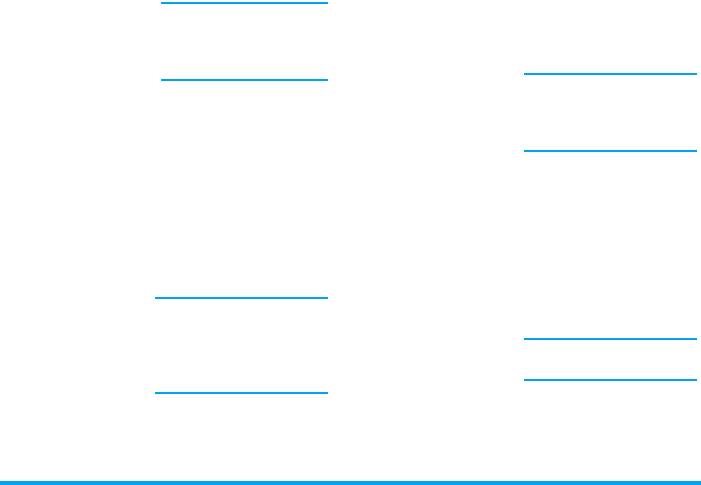
Наст ро йки Цветовой эффект
:
Выкл.
Видеоклип
(по умолчанию),
Белый и
автоматически
черный
,
Сепия
,
Голубой
сохраняется в папке
или
Красный
Избранное
>
Видео
.
На экране будет
Закрытие ре жима
Нажмите кнопку
)
или
отображаться
"Ви де о " и возврат в
R
Назад
два раза.
выбранный
режим ожидания.
цветовой эффект.
Меню параметров видео
Кодек
:
MPEG-4
или
H263
Когда включен режим видео, до начала
Кадр./се к.
:
5
,
10
или
15
записи можно изменить ряд настроек, нажав
кадров в секунду.
L
Опции
.
Дополнительно Место хранения
:
Опции Описание
Память теле фона
или
Качество видео
Выберите качество
Карта памяти
.
видеоклипа:
Высокое
Имя по умо лчанию
:
или
Нормальное
.
измените стандартное
Последнее
название видеоклипа
Без звука
:
Вкл.
или
Выкл.
выбранное значение
остается активным,
При выборе
Вкл.
звук
пока вы снова не
не записывается.
измените его.
Длительность видео
:
Просмотреть
Откройте
Избранное
>
MMS
(по умолчанию)
видео
Видео
для просмотра
или
Неограниченная
.
снятых видеоклипов.
Камера 35
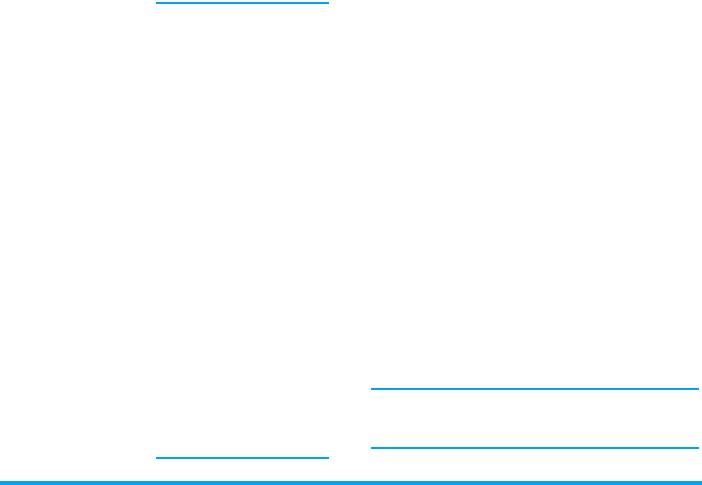
Воспроизведение видео
Если вы выбрали
MMS
,
После включения режима видео просто
размер записанного
нажмите
,
для начала записи. Снова нажмите
видеоклипа будет
для остановки записи. Видеоклип
меньше, чем текущий
автоматически сохраняется, и на экране
заданный
отображается последняя сцена. Можно нажать
максимальный размер
,
Воспр.
/
Пауз а для воспроизведения
MMS. Запись
записанного видеоклипа или приостановления
остановится по
воспроизведения, либо нажать
L
Опции для
достижени и
выполнения следующих действий
:
максимального
Опции Описание
размера MMS, и
Отправ ит ь
Отправка записанного
видеоклип будет
видеоклипа:
сохранен
по Bluetooth и по MMS.
автоматически. Если
Удалить
Удаление записанного
вы выбрали
видеоклипа.
Неогранич енная
, не
Записать
Возращение в режим
будет ограничений по
новый
записи новых видеоклипов.
размеру записанного
видеоклипа.
Подробности Просмотр подробных
сведений о выбранном
Максимальный размер
видеоклипе.
определяет ся
согласно емкости
Если недостаточно памяти, вы не
памяти вашего
сможете сохранить записанный
мобильного телефона
видеоклип, и появится предупреж дение .
или карты памяти.
36 Камера
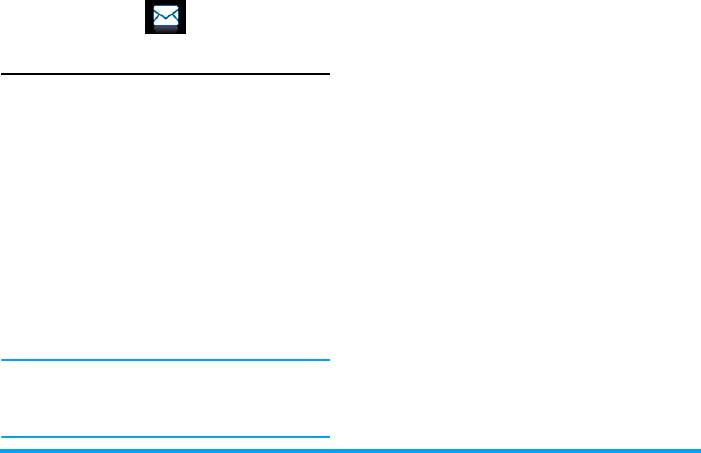
1. В режиме ожидания нажмите
,
для
8. Сообщения
открытия главного меню.
2. Выберите
Сообщения
>
Создать
сообщение
>
SMS
и нажмите
,
. Появится
экран редактирования SMS.
Создать сообщение
3. Введите текст SMS в редакторе SMS и
нажмите
L Опции
для выполнения
SMS
следующих действий:
SMS позволяет отправлять текстовые
Удалить
Удаление текста на экране
сообщения другому абоненту. Это удобный
текст
ред актирования.
и доступный способ связи. Можно
использовать меню
SMS
для отправки
Сохранить Сохр. как черновик
:
сообщений на другой мобильный телефон
сохранение SMS в
или устройство, способное получать SMS.
качестве черновика.
Телефон может хранить до 1000
Сохрани т ь как шаблон
:
сообщений. По достижении этого
сохранение SMS в
количества на экране будет мигать
качестве шаблона.
предупредительный значок. В этом случае
нужно удалить некоторые сообщения,
Вставить
Вставка контакта из списка
чтобы получать новые.
контакт
те лефонной книги.
Создание, редактирование и
Использовать
Вставить предустановленное
отправка SMS
шаблон
сообщение.
Необходимо ввести пр авильный номер
Закрыть
Закрытие редактора SMS.
центра сообщений, прежде чем
редактор
отправлять SMS. Номер можно
получить у вашего оператора.
Сообщения 37
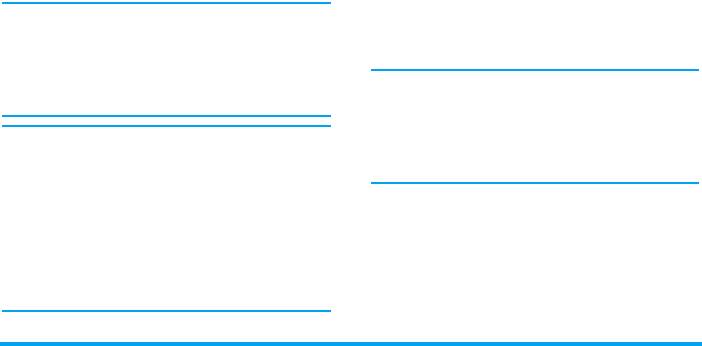
MMS (в зависимости от сети)
Написать
Режим ввода T9: добавьте
Телефон обеспечивает отправку и
слово
в память слова, которые вы
получение мультимедийных сообщений,
часто используете при
известных как MMS, содержащих тексты,
вводе.
изображения, звуки и видеоклипы. MMS
Справка
Показывает "горячие"
может состоять из одного или нескольких
клавиши для
слайдов. При отправке на адрес
редактирования.
электронной почты или в другой мобильный
телефон MMS воспроизводится как слайд-
Если SMS не отправлено, необходимо
шоу.
еще раз отправить его. Если не
В телефоне можно хранить 50 MMS
удается отправить SMS после
Максимальный размер одного ММS 100 Кб.
нескольких попыток, проверьте
Прежде чем отправить MMS,
правильность введенного номера SMS-
необходимо ввести правильный номер
центра.
MMS-центра и проверить, что
При редактировании SMS, по
профиль вашего MMS правильно
определенным причинам (например,
настроен. Такую информацию можно
входящий вызов, разряженный
получить у вашего оператора.
аккумулятор), вам придется закрыть
Создание, редактирование и
экран редактирования SMS, прежде чем
отправка MMS
вы сможете отправить или сохранить
1. В режиме ожидания нажмите
,
для
ваше сообщение, оно будет сохранено
открытия главного меню.
автоматически. При следующем
2. Выберите
Сообщения
>
Создать
открытии редактора SMS сообщение
сообщение
>
MMS
и нажмите
,
.
появится на экране.
Появится экран редактирования MMS.
38 Сообщения
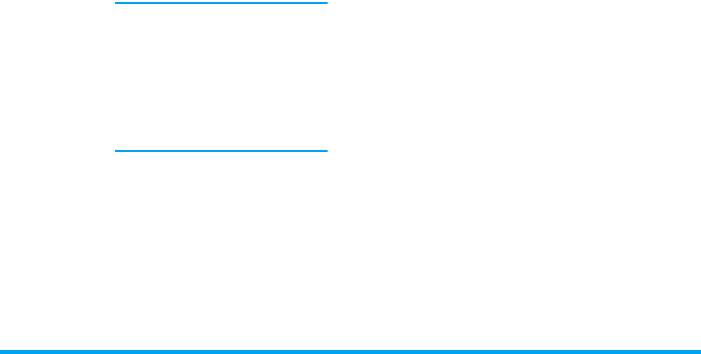
3. Введите содержание MMS в редакторе
Сохранить Сохр. как черновик
:
MMS и нажмите
,
. Затем нажмите
L
сохранение MMS в качестве
Опции
для выполнения следующих
черновика.
действий:
Сохрани т ь как шаблон
:
сохранение MMS в качестве
Вставить
Вставка изображения,
шаблона.
объект
видеоклипа, мелодии,
страницы или объекта.
Закрыть
Закрытие редактора MMS.
На одной странице можно
редактор
вставить только одно
Написать
Режим ввода T9: добавьте в
изображение, одну
слово
память слова, которые вы
мелодию и один
часто используете при
видеоклип. При наличии
вводе.
всех 3 одновременно
Справка
Показыва ет "горячие"
можно сохранить только
клавиши для
один элемент.
редактирования.
Редактир.
Редактирование темы MMS.
При наличии нескольких страниц можно
тему
нажать
<
/
>
для просмотра разных страниц
MMS. В то же время строка заголовка
Пред.просм.
Предварительный просмотр
вверху экрана показывает текущую
текущего MMS.
просматриваемую страницу и общее
Хронометраж
Настройте время
количество страниц вашего MMS.
страницы
воспроизведения слайдов
MMS. По умолчанию - 30
секунд.
Сообщения 39
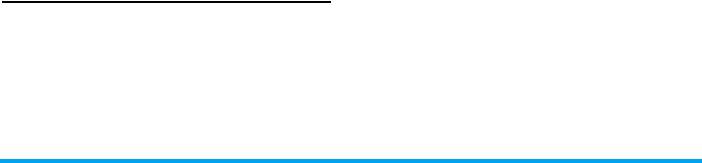
4. Нажмите
, Отп рав ит ь
для доступа к
получения (самое свежее отображается
следующему меню параметров:
первым).
4. Нажмите
+
/
-
для выбора сообщения.
Контакты
Выберите контакт из списка
Когда сообщение выбрано, его
Контакты
.
содержание отображается на экране.
Группы
Выберите группу из списка
Нажмите
, Смотреть
для просмотра
Гр уппы
.
выбранных сообщений или нажмите
L
Опции
для выполнения следующих
Номер
Введите телефонный номер
действий:
телефона
получателя.
Ответ ить
Номер отправителя будет
Список
Выберите из списка
автоматически
недавн.
получателей, от которых вы
использоваться в качестве
получали сообщения.
номера адресата, и
Адрес
Введите адрес электронной
включится редактор
эл ект ронной
почты получателя.
сообщений. Введите ваш
почты
ответ и отправьте
сообщение.
Входящие
Пересл ат ь
Когда вы выбираете
В этом ящике хранятся полученные
Переслать
, содержание
сообщения.
выбранного сообщения
1. В режиме ожидания нажмите
,
для
появится в редакторе
открытия главного меню.
сообщений. Можно
2. Выберите
Сообщения
>
Входящие
и
отредактировать сообщение
нажмите
,
.
перед отправкой.
3. Если в ящике
В ходящие
есть сообщения,
они перечисляются на экране в порядке
40 Сообщения

Удалить
Удаление сообщения из
Выбрать
Можно выбрать
Выделить
ящика
Входящие
.
неско лько
поодино чке
или
Выделить все
.
Можно нажать
,
для
В черны й
Когда вы добавляете
выбора пунктов
Выбрать/
список
контакт в черный список, вы
Отменено
в отношении
(только для
больше не будете получать
действий с несколькими
SMS)
вызов/сообщение от этого
сообщениями.
абонента.
Окошки метки помечаются
Перейти в
Перемещение выбранного
слева от выбранного
избранное
сообщения в папку
сообщения. Нажмите
L
Избранное
.
Опции
для удаления
Подробности
Просмотр информации о
выделенных сообщений,
сообщении, такой как дата,
либо можно переместить их
время и отправитель.
в
Избранное
.
Позвонить
Извлечение телефонного
5. Нажмите
,
для открытия сле дующего
номера отправителя из
экрана с отображением подробностей
сообщения и набор номера.
сообщения. Нажмите
, Ответ
на
сообщение по
SMS
или
MMS
, либо
"Умный"
Поиск сообщения по имени
нажмите
L
Опции
для выполнения
поиск
отправителя, номеру или
следующих действий:
(только для
времени.
SMS)
Сообщения 41
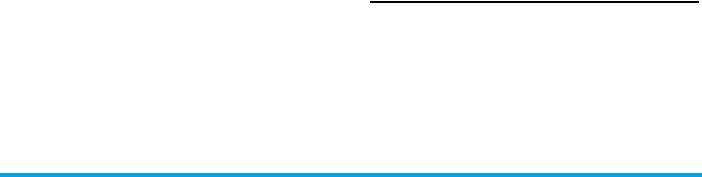
Пересл ат ь
Когда вы выбираете
В черны й спи сок
Когда вы добавляете
Переслать
, содержание
конта кт в черный список,
выбранного сообщения
вы больше не будете
появится в редакторе
получать вызов/сообщение
сообщений. Можно
от этого абонента.
отред акти ров ать
Перем естить в
Перемещение
сообщение перед
спам
выбранного сообщения в
отправкой.
ящик "Спам"
.
Удалить
Удаление сообщения из
Подробности
Просмотр информации о
ящика
Входящие
.
сообщении, такой как дата,
Перейти в
Перемещение выбранного
время и отправитель .
избранное
сообщения в папку
Позвонить
Извлечение телефонного
Избранное
.
номера отправителя из
Извле чь номера
Открывает список номеров
сообщения и набор
в сообщении. В списке
номера.
параметр
L
открывает
всплыв ающе е окно,
Отправленные
показывая следующие
В ящике
Отправленные
можно сохранить все
действия:
отправленные сообщения.
•
Со хран ит ь
1. В режиме ожидания нажмите
,
для
•
Обнов. сущест.
открытия главного меню.
•
Позвонить
2. Выберите
Сообщения
>
Отправл енные
и
•
Отправить сообщение
нажмите
,
.
3. Если в ящике
Отправленные
есть
сообщения, они перечисляются на
экране.
42 Сообщения

4. Нажмите
+
/
-
для выбора сообщения.
Выбрать
Можно выбрать несколько
Когда сообщение выбрано, его
неско лько
сообщений поочередно или
содержание отображается на экране.
все сразу. Можно нажать
,
Нажмите
, Смотре т ь
для просмотра
для выб ора/отмены
выбранного сообщения или нажмите
L
действий с несколькими
Опции
для выполнения следующих
сообщениями. Окошки
действий:
метки помечаются слева от
выбранного сообщения.
Переслать
Когда вы выбираете
Нажмите
L
Опции
для
Переслать
, содержание
удаления выбранных
выбранного сообщения
сообщений.
появится в р едакт оре
сообщений. Можно
5. Нажмите
,
для открытия сле дующего
отредактировать сообщение
экрана с отображением подробностей
перед отправкой.
сообщения. Нажмите
, Переслать
для
пересылки выбранного сообщения или
Удалить
Удаление сообщения из
нажмите
L
Опции
для выполнения
ящика
Отправленные
.
следующих действий.
Подробности
Просмотр информации о
Переслать
Когда вы выбираете
сообщении, такой как дата и
Переслать
, содержание
время.
выбранного сообщения
появится в редакторе
сообщений. Мо жно
отредактировать сообщение
перед отправкой.
Удалить
Удаление сообщения из
ящика
Исходящие
.
Сообщения 43
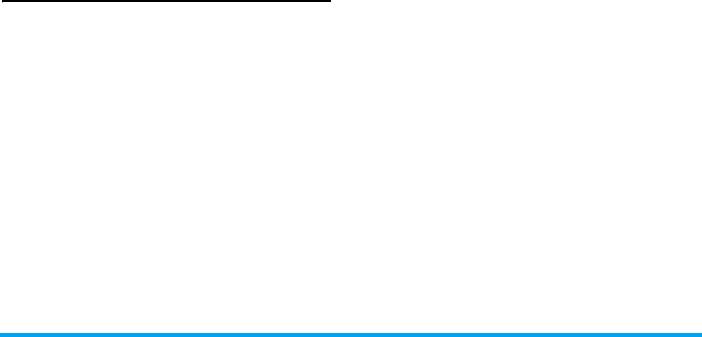
Перейти в
Перемещение выбранного
Пересл ат ь
Когда вы выбираете
избранное
сообщения в папку
Переслать
, содержание
Избранное
.
выбранного сообщения
появится в редакторе
Подробности
Просмотр информации о
сообщений. Можно
сообщении, такой как дата
отредактировать сообщение
и время.
перед отправкой.
Исходящие
Удалить
Удаление сообщения из
ящика
Отправленные
.
В ящике
Исходящие
можно сохранить все не
отправленные сообщения.
Подробности
Просмотр информации о
1. В режиме ожидания нажмите
,
для
сообщении, так ой как дата и
открытия главного меню.
время.
2. Выберите
Сообщения
>
Исходящие
и
5. Нажмите
,
для открытия следующего
нажмите
,
.
экрана с подробностями о сообщении.
3. Если в ящике
Исходящие
есть
Нажмите
, Редактировать
для
сообщения, они перечисляются на
редактирования выбранного сообщения
экране.
или нажмите
L
Опции
для выполнения
4. Нажмите
+
/
-
для выбора сообщения.
следующих действий.
Когда сообщение выбрано, его
содержание отображается на экране.
Нажмите
, Смотреть
ля просмотра
выбранного сообщения или нажмите
L
Опции
для выполнения следующих
действий:
44 Сообщения
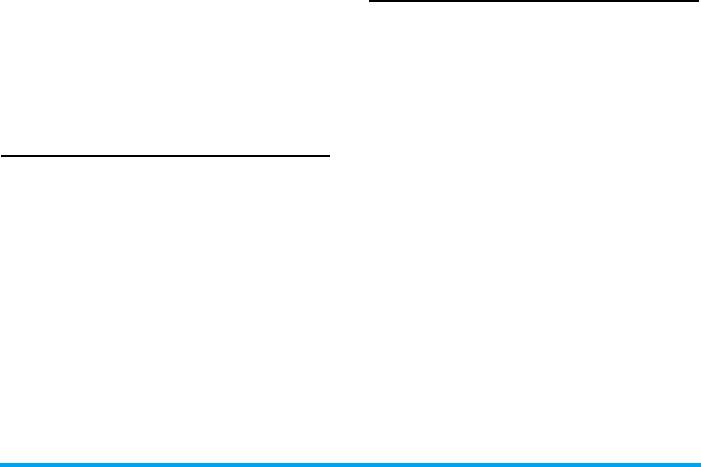
Избранное
Отправит ь
Отправка выбранного
сообщения.
В этом меню содержатся все полученные
Удалить
Удаление сообщения из
сообщения , сохраненные в памяти
ящика
Исходящие
.
телефона с помощью параметра
Перейти в
избранное
.
Подробности
Просмотр информации о
1. В режиме ожидания нажмите
,
для
сообщении, такой как дата и
открытия главного меню.
время.
2. Выберите
Сообщения
>
Избранное
и
нажмите
,
.
Черновики
3. Если в ящике
Избранное
есть сообще ни я ,
Перечисляет сообщения, которые были
они перечисляют ся на экране.
созданы и сохранены, а также сообщения,
4. Нажмите
+
/
-
для выбора сообщения.
сохраненные, прежде чем вы смогли
Когда сообщение выбрано, его
сохранить или отправить их при выходе из
содержание отображается на экране.
редактора сообщений.
Нажмите
, Смотреть
для просмотра
Выберите сообщение из ящика "Черновики" и
выбранных сообщений или нажмите
L
нажмите
L
Опции
для выбора:
Смотрет ь
,
Опции
для выполнения следующих
Отправить
,
Редактировать
,
Удалить
,
действий:
Подробности
,
Выбрать неско лько
. Если вы
Подробности
Просмотр информации о
выбрал и
Смотре ть
, последующая процедур а
сообщении, такой как
будет та же, что и для ящика "Входящие".
дата, время и
отправитель.
Сообщения 45

Ответ ить
Номер отправителя
Позвонить
Извлечение
будет автоматически
телефонного номера
использоваться в
отправителя из
качестве номера
сообщения и набор
адресата, и включится
номера.
редактор сообщений.
Выбрать
Можно выбрать несколько
Введите ваш ответ и
несколько
сообщений поочередно
отправьте сообщение.
или все сразу. Можно
Пересл ат ь
Когда вы выбираете
нажать
,
для выбора/
Переслать
, содержание
отмены действий с
выбранного сообщения
несколькими
появится в редакторе
сообщениями. Окошки
сообщений. Можно
метки помечают ся слева
отредактировать
от выбранного
сообщение перед
сообщения. Нажмите
L
отправкой.
Опции
для удаления
выбранных сообщений.
Удалить
Удаление сообщения из
папки
Избранное
.
5. Нажмите
,
для открытия следующего
экрана с отображением подробностей.
Восст ано вит ь
Перемещение
Нажмите
L
Опции
для выполнения
местоположение
сообщения в исходное
следующих действий:
место отправки или
получения.
Подробности
Просмотр информации о
сообщении, такой как
дата, время и
отправитель.
46 Сообщения
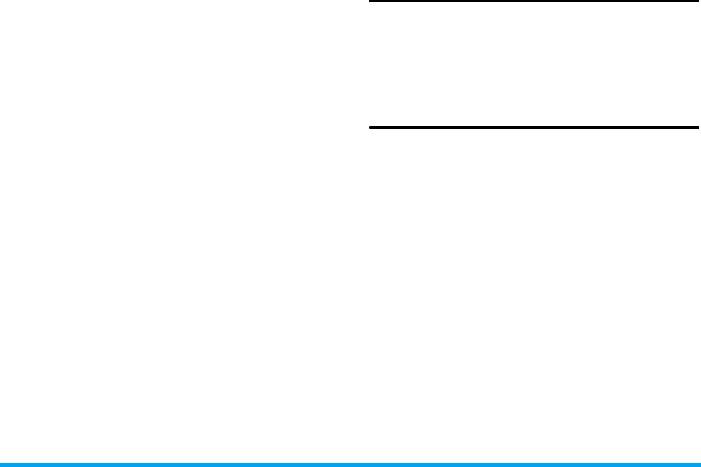
Ящик «Спам»
Ответить
Номер отправителя будет
автоматически
В этом меню можно фильтровать
использоваться в качестве
сообщения после настройки брандмауэра.
номера адресата, и
Когда брандмауэр включен, любое
включится редактор
сообщение от лица, внесенного в черный
сообщений. Введите ваш
список, перемещается в ящик "Спам" SMS.
ответ и отправьте
сообщение.
Архив SIM
Переслать
Когда вы выбираете
В меню можно увидеть прочтенные и
Переслать
, содержание
непрочтенные сообщения, сохраненные на
выбранного сообщения
SIM-карте. Нажмите
, См отреть
для
появится в редакторе
просмотра выбранных сообщений или
сообщений . Можно
нажмите
L
Опции
для выполнения
отредактировать
следующих действий:
сообщение перед
Опции Описание
отправкой.
Ответить
Ответ на сообщение.
Удалить
Удаление сообщения из
папки
Избранное
.
Переслать
Переадресация сообщения
другим получателям.
Восстановить
Перемещение сообщения
местоположение
в исходное место отправки
Удалить
Удаление сообщения.
или получени я.
В черны й
Когда вы добавляете
Позвонить
Извлечение телефонного
список
контакт в черный список, вы
больше не будете получать
номера отправителя из
сообщения и набор
вызов/сообщение от этого
абонента.
номера.
Сообщения 47
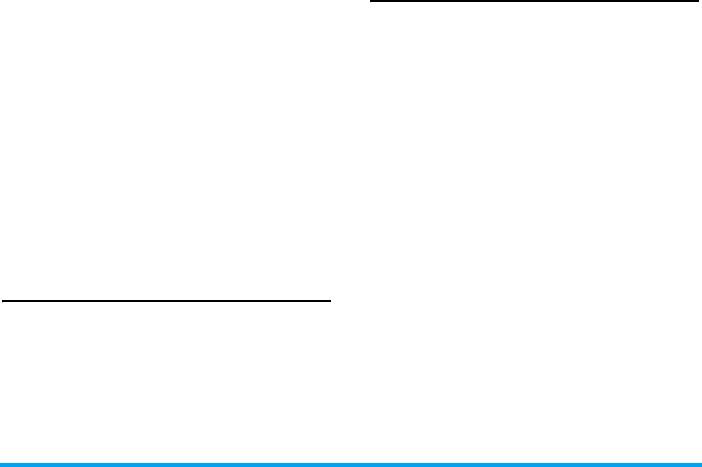
Перейти в
Перемещение выбранного
избранное
сообщения в папку
Ваш телефон может отправлять и получать
Избранное
.
сообщения электронной почты при условии,
Подробности
Просмотр информации о
что эта услуга включена в ваш тарифный
сообщении, такой как дата,
план. У вас уже должна быть учетная запись
время, отправитель и т.д.
электронной почты и настройки,
полученные от провайдера электронной
Позвонить
Вызов отправителя
почты. В некоторых случаях ваш сотовый
сообщения.
оператор может предоставлять доступ к
Выбрать
Можно нажать
,
для
электронной почте.
несколько
выбора/отмены действий с
Создание электронного письма
несколькими сообщениями.
Для написания электронного письма
Окошки метки помечаются
выберите
>
Создать
. Введите адрес
слева от выбранного
(
Кому
), адрес для копии (
Копия
) или скрытой
сообщения. Можно удалить
копии (
Скрытая копия
),
Тема
и
Содержание
выбранные сообщения.
электронного письма. По окончании
написания электронного письма нажмите
L
Шаблоны
для доступа к следующим п араметрам:
В этом меню можно выбрать сообщение,
Со хр анить
Сохранение сообщения в папке
сохраненное как шаблон SMS или MMS.
черновиков, не отправляя его.
Можно создавать, отправлять, изменять и
Отправ ит ь
Отправка письма.
удалять предварительно установленные
сообщения.
Входящие
В этом меню можно подключаться к вашему
почтовому ящику и загружа ть заголовки
сообщений. Нажмите
L
, чтобы
Пол учит ь
48 Сообщения

электронную почту. Затем можно выбрать
Настройки
заголовок письма и нажать
L
для доступа к
В этом меню можно редактировать
следующим параметрам :
Смотрет ь
,
Удалить
,
параметры электронной почты:
Учетная
Ответить
,
Ответить всем
,
Переслать
,
запись
Настройки
или
Включить
один из
Удалить все
,
Пол учит ь
.
доступных профилей, нажав
L
.
Пользуйтесь кнопкой
+
/
-
для доступа к
Черновики
списку меню, нажмите
,
или числовую
В этом меню перечислены все сохраненные,
клавиатуру для редактирования
но не отправленные электронные сообщения.
содержания. На экране редактирования
Нажмите
L
для доступа к следующим
нажмите
,
для возврата, нажмите
L
, чтобы
опциям:
Редактиров ать
,
Смотре ть
,
Удалить
,
Сохрани т ь
и
R
, чтобы
Очистить
. Можно
Удалить все
.
редактировать следующие сведения:
Исходящие
Меню Описание
В эт ом меню перечислены все отправленные
письма. Нажмите
L
для доступа к
Имя профиля
Для присвоения имению
следующим опциям:
Реда ктировать
,
профилю.
Смотреть
,
Удалить
,
Удалить все
.
Адрес эл. по чт ы
Для ввода адреса
Проверка почты
электронной почты.
В этом меню можно подключаться к вашему
ID пользовате ля
Для ввода имени
почтовому ящику и загружать электронные
пользователя.
письма. В результате должно появиться
сообщение с запросом эфирного времени.
Пароль
Для ввода пароля.
Выберите
Да
, чтобы продолжить и получить
Количество
Для определения
новые сообщения электронной почты.
писем,
количества писем,
пол учае м ых за
получаемых за один раз.
один раз
Сообщения 49

пределах определенной зоны действия сети.
Входящий сервер
Для установки POP-
Если эта служба доступна, сеть будет
информации,
передавать вам номера доступных
используемой для
вещательных каналов. Она обеспечивает
получения электро нной
доступ к перечисленным ниже опциям.
почты.
Опции Описание
Сервер исход.
Для установки SMTP-
почты
информации,
Прием
Выберите для включения/
используемой для
выключения приема новых
отправки электронной
входящих сообщений трансляций
почты.
сотовой сети.
Идентификация
Для включения/
Рубрики
Добавление, изменение или
SMTP
выключения
удаление каналов.
идентификации.
<Добавить>
: Нажмите
,
Добавить
для добавления нового канала.
Тип
Для выбора POP3 или
Изменить
: редактирование
IMAP.
номера канала.
Выход
Удалить
: удаление канала из
Меню электронной почты закроется.
списка.
Дополнительно
Состояние памяти
Это меню позволяет узнать оставше еся
Сетевая рассылка
количество свободной памяти для
Это сетевая служба, обеспечивающая
сообщений в телефоне или на SIM-карте.
получения текстовых сообщений различного
содержания, например, новости,
информацию о ситуации на дорогах и т.д. Эти
сообщения передаются сетью абонентам в
50 Сообщения
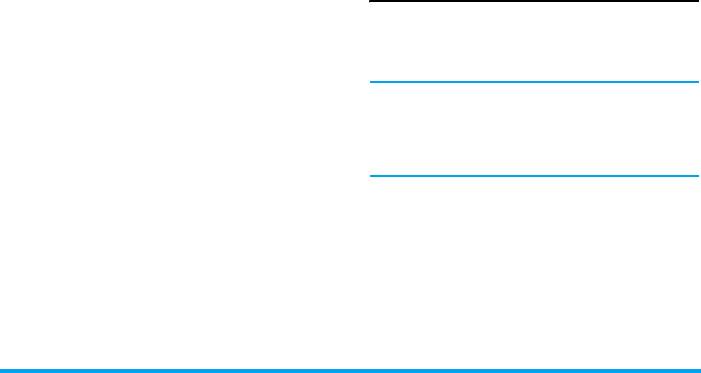
SMS-таймер
Редактиро вать
Можно отредактировать
Можно настроить конкретное время для
содержание, контакт или
отправки отредактированного текстового
дату.
сообщения определенному получателю.
Удалить
Удаление сообщения.
В этом меню можно выбрать
Добавить
для
отправки текстовых сообщений в
Голос. почта
определенное время и показать их в виде
списка.
Это меню позволяет устанавливать номер
Выберите
Добавить
для открытия меню
вашего ящика голосовой почты и
редактирования SMS. Нажмите
,
для
прослушивать голосовые сообщения,
открытия списка контактов и выбора контакта,
оставленные вашими корреспондентами.
либо введите телефонный номер и настройте
Можно переадресовать вызовы в ящик
параметры отправки сообщений. Можно
голосовой почты (номер телефона
настроить дату и время отправки сообщения.
абонентов, чтобы оставить
При выборе сообщения из списка текстовых
сообщение) с помощью функции
сообщений, настроенных для отправки в
Переадресация выз овов
.
определенное время, можно нажать
,
Смотреть
для просмотра подробностей о
Вызов голосовой почты
сообщении или нажать
L
Опции
для
При получении голосовой почты телефон
выполнения следующих действий:
направит вам сообщение. Затем можно
Удалить
Удаление сообщения.
позвонить по номеру ящика голосовой
почты для ее извлечения.
Удалить все
Удалить всех сообщений.
В режиме ожидания длительно нажмите
1
При открытии подробностей сообщения
для вызова ящика голосовой почты
можно нажать
,
Отправит ь
для отправки
напрямую. Если номер центра пустой,
сообщения получателю напрямую или
потребуется ввести номер.
нажать
L
Опция
для выполнения
следующих действий:
Сообщения 51
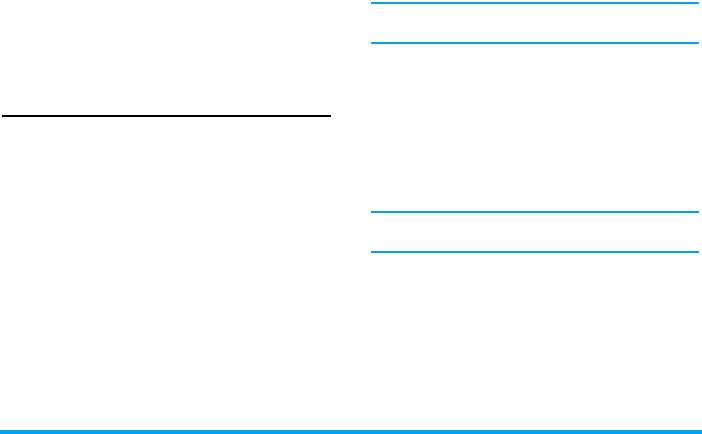
Номер голосовой почты
Этот параметр полезен, когда ваш
Как правило, можно получить два набора
получатель не подключен к сети и не может
номеров у вашего оператора:
сразу принять ваши сообщения.
• номер для вызыв а ющ его абонента, чтобы
Эта функция зависит от тарифного
оставить сообщение (этот номер также
плана.
исполь зу ется для переадресации вызовов);
• номер для вас, чтобы извлекать
Отчет о достав.
голосовые сообщения.
Можно нажать
,
для настройки этого
параметра:
Вкл.
или
Выкл
. Этот параметр
Настройки
позволяет настроить, нужно или нет
уведомлять вас о состоянии отправки
SMS
сообщений: отправлено или не отправлено
Нажмите
Сообщения
>
Наст рой ки
>
SMS
для
получателю. Отчет о доставке отключен
открытия списка учетных записей SMS.
если текст превышает одну страницу. (70
Нажмите
L
Персонализация
для
символов Кириллицей или 160 Латиницей)
редактирования настроек SMS:
Номер сервис-центра
Эта функция зависит от тарифного
В этом меню можно сохранять и
плана.
редактировать номер SMS-центра вашей
Подпись
сети. Если номер центра обслуживания
Можно нажать
,
для настройки этого
пустой, вы не сможете отправлять SMS.
параметра:
Вкл.
или
Выкл.
(по умолчанию -
Срок действия
Выкл.
). Если выбран параметр
Вкл.
,
Позволяет выбирать время, в течение
откроется редактор, в котором можно
которого сообщения хранятся в центре
ввести свою подпись. Подпись добавляется
обслуживания. Можно выбрать:
1 час
,
12
в конец сообщения перед отправкой
часов
,
1 день
,
1 неде л я
и
Максим ум
(по
получателю.
умолчанию). Нажмите
+
/
-
для выбора
значения.
52 Сообщения
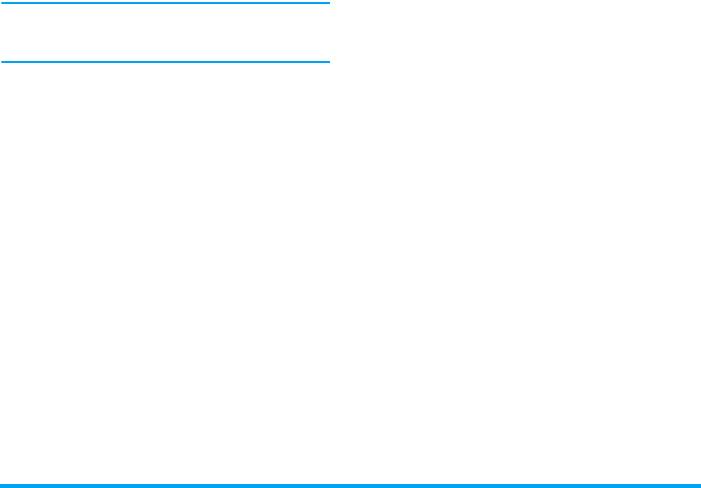
Отчет о достав.
Если SMS становится слишком
Можно нажать
,
Изменить
для настройки
длинным после добавления подписи,
этого параметра:
Вкл.
или
Выкл
. В
подпись игнорируется.
положении
Вкл.
отчет отправляется вам для
Место хранения
уведомления о том, что получатель получил
Можно нажать
,
Изменить
для изменения
ваше MMS.
предпочтительного места хранения ваших
Отчет о прочтении
сообщений:
SIM-
ката (по умолчанию) или
Можно нажать
,
Изменить
для настройки
Моб. те лефон
.
этого параметра:
Вкл.
или
Выкл
. В
положении
Вкл.
отчет отправляется вам для
MMS
уведомления о том, что получатель
В этом меню можно настроить MMS-центр и
прочитал ваше MMS.
задать личные настройки MMS. В число
Срок действия
параметров входят:
Позволяет выбирать время, в течение
Профили
которого MMS хранятся в центре MMS.
Можно выбрать или отредактировать
Можно выбрать:
6 часов
,
12 часов
,
1 день
,
1
параметры.
неделя
или
Максим ум
(по умолчанию).
Видимость отправителя
Извлеч ение
Можно нажать
,
Изменить
для настройки
Можно выбрать
Автомат иче ское
,
Отложено
,
этого параметра:
Вкл.
или
Выкл
. Он
Автоматически в домашней сети
при загрузке
используется для скрытия или отображения
MMS-сообщений.
вашего номера при отправке MMS.
Приоритет
Этот параметр позволяет регулировать
степень важности MMS. Можно настроить:
Низкий
,
Обычный
(по умолчанию) или
Высокий
.
Сообщения 53
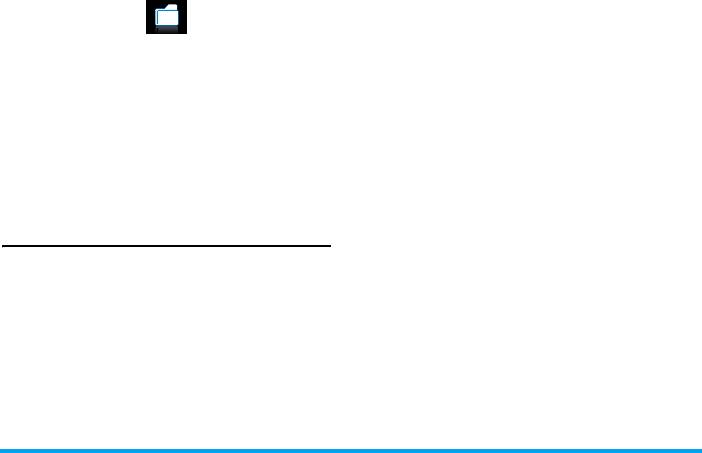
L Опции
для выполнения следующих
9. Мои файлы
действий с выбранным файлом:
Опции Описание
Отправ ит ь
Отправка выбранного
файла:
по Bluetooth
и
по
В этом меню можно хранить файлы в разных
MMS
.
папках (
Изображе ния
,
Видео
,
Звуки
,
Про чее
)
для более эффективного управления
Дополнительно Вырезать
: схоже с
файлами в вашем телефоне и на карте
копированием, но
памяти. Кроме того, можно получить
исходный файл
сведения о вашем телефоне и карте памяти,
удаляется.
например, об общем и процентном значении
Копиров а т ь
: копирование
использованного объема памяти с помощью
выбранного файла в
меню
Состояние памяти
.
другую папку.
Картинки
Переименоват ь
Изменение имени
выбранного файла.
Когда вы открываете это меню,
фотографии, снятые камерой телефона, а
Подробности
Отображение подробной
также изображения, загруженные по MMS,
информации о выбранной
WAP, BT или USB, отображаются в списке.
фотографии, например, о
1. Выберите
Избранное
>
Изображения
и
дате последнего
изменения, размере
нажмите
,
для открытия меню.
файла и т.д.
2. Нажмите
,
Смотреть
/
Открыт ь
для
просмотра выбранного изображения/
открытия выбранной папки или нажмите
54 Мои файлы
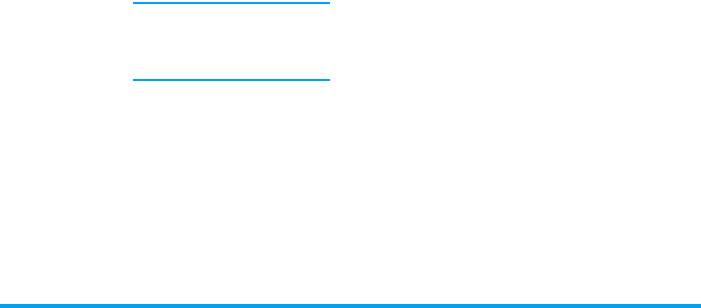
Испо льз ование В виде идентификатора
Слайд-шоу
Если вы выбрали этот
контакт а
: При выборе
параметр, экран покажет
этого параметра
все изображения во весь
отображается список
экран в виде слайд-шоу с
телефонной книги. После
интервалом 4 секунды.
выбора контакта из
Нажмите любую кнопку
телефонной книги
для закрытия режима
нажмите
L
Выбрать
для
слайд-шоу.
связывания изображения
Изменить
Можно выбрать для
с выбранным контактом.
режим
просмотра изображений
Единственное
просмотра
Вид списка
,
Вид сетки
или
доступное разрешение
Во весь экран
.
для картинки -176*220
Сортир овать
Сортировка изображений
или ниже.
и папок по названию или
дате.
В виде обоев
: если
выбранная фотография
Выбрать
Выде лить поодино чке
:
имеет разрешение
неско лько
выберите изображение
176*220 или ниже, она
поочередно и затем можно
отображается как
Вырезать
,
Копировать
или
фоновый рисунок
Удалить
их.
оригинального размера.
Выбрать все
: выберите все
изображения, затем можно
Удалить
Удаление выбранного
Вырезать
,
Копировать
или
изображения.
Удалить
их.
Мои файлы 55
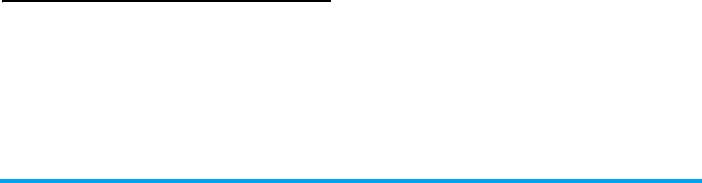
3. В число параметров папки входят:
или нажмите
L
Опции
для выполнения
следующих действий с выбранным
Переименоват ь
Изменение имени
файлом:
выбранной папки.
Отправ ит ь
Доступные параметры:
по
Подробности
Отображение
Bluetooth
и
по MMS
.
подробностей о
выбранной папке.
Дополнительно Вырезать
: схоже с
копированием, но
Удалить
Удаление выбранной
исходный файл
папки.
удаляется.
Изменить режим
Выберите
Вид списка
или
Копиров а т ь
: копирование
просмотра
Вид сетки
.
выбранного файла в
другую папку
Сортир овать
Сортировка изображений
и папок по названию или
Использо в ание
Можно установить
дате.
аудиофайл:
В качестве
мелодии звонка
или
В виде
Звуки
идентифи катора
контакта
.
При открытии этого меню звуки,
сохраненные или загруженные по MMS,
Переименоват ь
Изменение имени
WAP, BT или USB, отображаются в виде
выбранного файла.
списка.
Подробности
Отображение подробной
1. Выберите
Избранное
>
Звуки
и нажмите
информации о
,
для открытия меню.
выбранном аудиофайле,
2. Нажмите
,
Воспр.
/
Открыть
для
например, о дате
воспроизведения выбранного
последнего изменения,
аудиофайла/открытия выбранной папки
размере файла и т.д.
56 Мои файлы
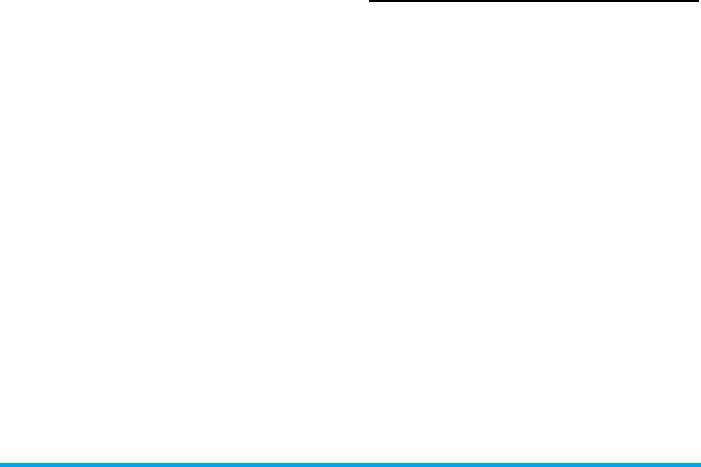
Видео
Удалить
Удаление выбранного
аудиофайла.
Когда вы открываете это меню,
видеоклипы, снятые к амерой телефона, а
Изменить
Выберите
Вид списка
или
также видеоклипы, загруженные по MMS,
режим
Вид сет ки
.
WAP, BT или USB, отображаются в списке.
просмотра
1. Выберите
Избранное
>
Видео
и нажмите
Сортир овать
Сортировка аудиофайлов
,
для открытия меню.
и папок по названию или
2.
Нажмите
,
Воспр.
/
Открыть
для
дате.
воспроизве дения выбранного видеоклипа/
Выбрать
Выделить поодиночке
:
открытия выбранной папки или нажмите
неско лько
выберите аудиофайлы
L
Опции для выполнения сле дующих
поочередно, затем можно
действий с выбранным файлом:
Вырезать
,
Копиров ат ь
или
Опции Описание
Удалить
их.
Выбрать все
: выберите
Отправит ь
Отправка выбранного
все аудиофайлы, затем
файла:
по Bluetooth
и
по
можно
Вырезать
,
MMS
.
Копиров ать
или
Удалить
Дополнительно Вырезать
: схоже с
их.
копированием, но
3. Параметры папок и их действия
исходный файл удаляется.
совпадают с меню
Изображения
.
Копировать
: копирование
выбранного файла в
другую папку.
Переименовать
Изменение имени
выбранного файла.
Мои файлы 57

3. Параметры папок и их действия
Подробности
Отображение подробной
совпадают с меню
Изображения
.
информации о выбранном
Видеоклипы воспроизводятся в центре
видеоклипе, например, о
экрана. Строк а состояния отображается
дате последнего
вверху экрана. Действия с клавиатуры во
изменения, размере
время воспроизведения видеоклипов:
файла и т.д.
Кнопка Действие
Удалить
Удаление выбранного
видеоклипа.
,
Начать/приостановить
воспроизведение.
Изменить
Можно выбрать для
режим
просмотра видеоклипов
<
Длительно для перемотки
просмот р а
как
Вид списка
,
Вид сетки
.
назад.
Сортир овать
Сортировка видеоклипов
>
Длительно нажмите для
и папок по названию,
перемотки вперед.
размеру или дате.
R
Выйти/вернуться на уровень
Выбрать
Выделить поодино чке
:
меню вверх.
несколько
выберите видеоклипы
)
Возврат в режим ожидания.
поочередно и затем можно
Вырезать
,
Копировать
или
Прочее
Удалить
их.
Выбрать все
: выберите все
Можно сохранить все остальные файлы в
видеоклипы, затем можно
эту папку. Параметры файлов и папок, и их
Вырезать
,
Копировать
или
действия совпадают с меню
Изображени я
.
Удалить
их.
58 Мои файлы
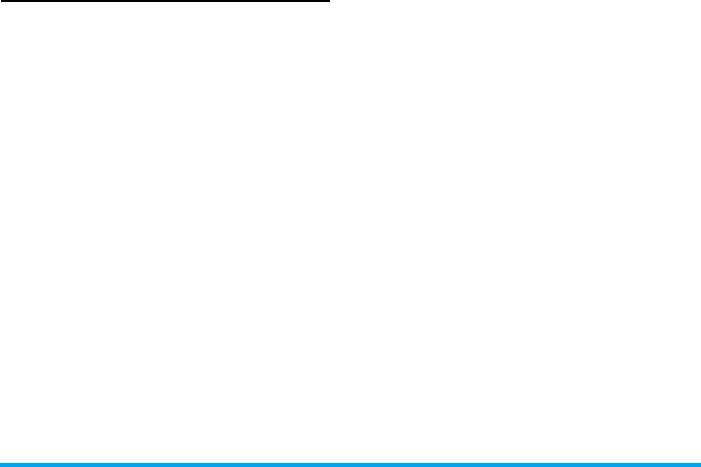
Состояние памяти
Отображается вся емкость памяти,
использованное и свободное пространство
всех ячеек памяти в телефоне и на карте
памяти.
Настройки
Телефон имеет слот для микро-SD-карты
памяти, чтобы увеличить память телефона.
Телефон поддерживает формат FAT16 и
FAT32 для памяти емкостью 1 Гб, а также
FAT32 для 2 Гб. Можно выбрать
Деинсталлировать
для безопасного
извлечения карты памяти из телефона и
выбрать
Форм атировать
для ее
форматирования.
Для памяти емкостью 2 Гб, чтобы карта
распознавалась телефоном, подключите
карту к компьютеру и отформатируйте ее в
системе FAT32 перед первым
использованием с моделью X520.
Мои файлы 59
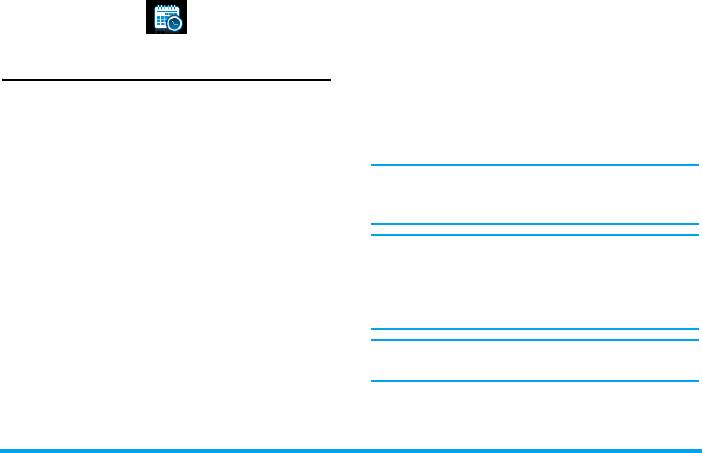
2. В число параметров входят:
10. Инструменты
Посмотреть неделю
,
Новое событие
,
Перейти к дате
,
Дополнительно
.
Новое событие
Отображается список событий. Когда вы
добавляете новое событие, необходимо
Календарь
ввести соответствующие сведения о
Это меню ото бражает календарь. Можно
событии, например, тему, место, дату
выбрать просмотр по дням, неделям или
начала, время начала, дату окончания,
месяцам. Можно ввести новые встречи,
время окончания, способ напоминания и
посмотреть список встреч, удалить или
повторения.
измените встречи в календаре. Календарь
Если память событий заполнена,
сохраняет дату будильника и время каждого
события. Если текущая дата и время
телефон покажет соо тветствующее
совпадают с датой и временем события,
сообщение.
телефон будет издавать сигнал (если
требуется), а на экране будет отображаться
Во время редактирования даты и
команда, указывающая на поступление
времени телефон показывае т
нового события.
стандартные или выбранные дату и
Можно создать максимум 30 событий.
время. Можно отредактировать или
Список покажет часть содержания. После
подтвердить их напрямую.
выбора события можно нажать
,
для
просмотра подробных сведений.
Максимальная длина события - 100
1. Открытие меню. Нажмите
,
для
символов.
открытия пункта
Смотреть
или нажмите
L
для доступа к меню параметров.
60 Инструменты
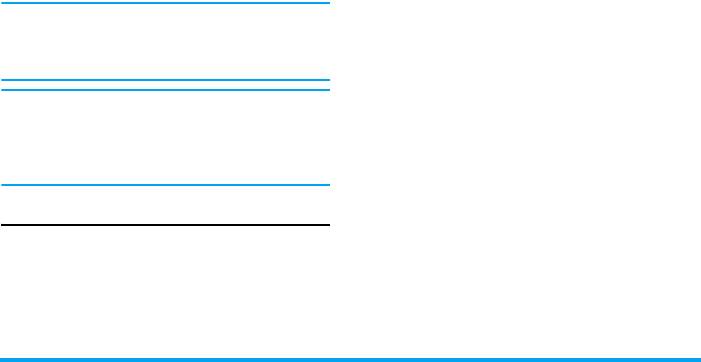
Напоминание
Опции Описание
Вовремя
,
За 5 мин. до этого
,
За 15 мин. до этого
,
Простой сигнал
Простое уведомление
За 1 ч. до эт о го
и
За 1 день до эт ого
др угое
.
дает звуковой сигнал
Способ повторения
только один раз.
В телефоне доступны следующие способы:
Выберите состояние
Однократно
,
Ежедневно
,
Каждую неделю
,
сигнала:
Вкл.
или
Выкл.
,
Каждый месяц
и
Каждый год
.
нажав
,
Измен
. Если
выбран режим
Вкл.
,
При изменении даты и времени
необходимо указать
телефона следующий сигнал
время сигнала и нажать
,
повторяется на основании измененной
для подтверждения.
даты и времени телефона.
Повторяющееся
Повторяющееся
Когда вы выключаете телефон, сигнал
уве д омл ени е
уведомление дает звуковой
органайзера откладывается до
сигнал согласно указанному
следующего включения телефона. Для
дню недели. Выберите
повторяющихся событий подается
состояние сигнала: Вкл. или
Выкл., нажав
,
Измен. Если
сигнал только о самых последних.
вы выбрали Вкл.,
необходимо указать Время
Будильник
и Повторение. Например,
Телефон поддерживает 24-часовой формат
при выборе воскресенья или
будильника.
понедельника сигнал
Доступные параметры:
уведомления будет звучать
каждое воскресенье и
понедельник. Затем
нажмите
,
для
подтверждения.
Инструменты 61
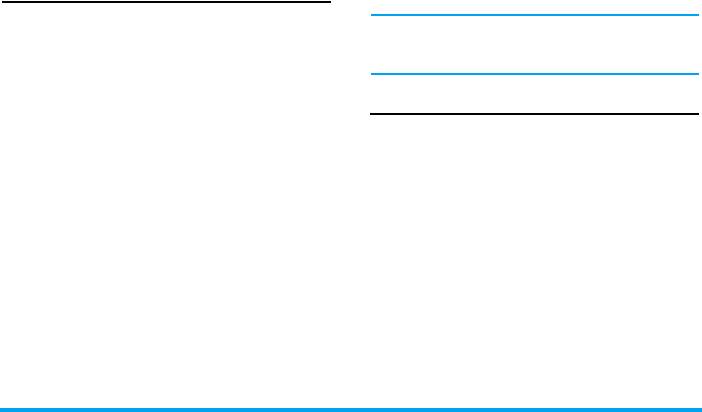
Тон сигнала
Выберите тон сигнала.
L
Оп ции
Расчет остатка деления.
>
Моду льный
Дремать Выберите
Вкл.
или
Выкл
.
#
Добавление десятичной
Калькулятор
точки.
Ваш мобильный телефон оснащен
Максимальная длина чисел и
встроенным калькулятором. Введите числа
результата - 9 цифр. Результат
с помощью клавиатуры.
появится на экране калькулятора.
Опции Описание
+
Сложение
Диктофон
-
Вычитание
Это меню позволяет записывать голосовые
заметки.
>
Умножение
В главном меню выберите
Инструменты
>
<
Деление
Диктофон
. Затем можно нажать
L
для
настройки параметров
Раз мер MMS
и
,
или
L
Опции
Равно.
>
Вычислить
выбрать
Место хранения
. Если "Размер
MMS" установлен в положение
Вкл.
, запись
*
Для переключения
остановится в случае превышения предела
между отрицательными и
этого значения.
положительными
Для начала записи нажмите
,
Запись
. В
числами.
ходе записи отображается текущее
L
Опции
>
% Добавление символа
записанное время. Для прекращения
процентов.
записи нажмите
,
затем файл будет
сохранен в папке
Избранное
>
Звуки
. Потом
можно нажать
,
для воспроизведения
62 Инструменты
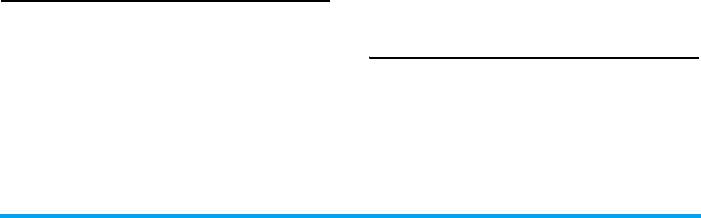
записанного файла или нажать
L
Опции
для
Опции Описание
доступа к следующим параметрам:
Удалить
Удаление выбранного
Опции Описание
файла.
Нов.эпизод
Выполнение другой
Отправит ь
Отправка выбранного
записи.
файла.
Удалить
Удаление выбранного
Переименовать Изменение имени
файла.
выбранного файла.
Отправит ь
Отправка выбранного
Реда ктировать
Отредактируйте
дату
файла.
начала
,
время на чала
, а
также
напоминания
для
Переименовать Изменение имени
выбранного файла.
выбранного файла.
Подробности Просмотр подробных
Секретарь
сведений о выбранном
файле.
В этом меню можно делать длинные записи.
В главном меню нажмите
Инструменты
>
Секундомер
Секретарь.
Для начала записи нажмите
,
Новый
. В ходе
Телефон оснащен секундомером с
записи отображается текущее записанное
минимальным шагом 0,1 секунды.
время. Для остановки записи нажмите
,
Время начала - 00:00.0, в формате
файл будет сохранен. Затем можно
“мм:сс.дс”, где "мм" означает минуты, это
редактировать
дату начала
,
время начала
, а
число может состав лять от 0 до 59; "сс" -
также
напоминания
для этой записи. Другие
секунды, от 0 до 59; "дс" - десятые доли
доступные параметры:
секунды: 0.x секунды, x 0 любое число от 0
до 9. Секундомер начинает отсчет после
Инструменты 63
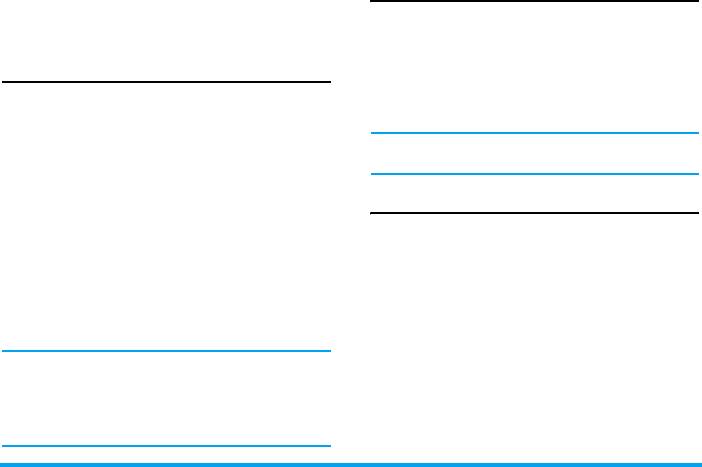
нажатия
,
Пуск
. Можно приостановить
Конвертер единиц
отсчет, нажав
, Па уз а
, для возобновления
В этом приложении можно конвертировать
нажмите
,
Вперед
, для остановки отсчета
множество единиц, например, время,
нажмите
R
Стоп
.
обменный курс, площадь, энергию, массу,
мощность, давление, температуру и объем.
Обратный отсчет
Выберите тип единицы и введите число,
Эта функция очень схожа с будильником, за
затем нажмите
, Измен.
для вычисления
исключением того, что вы услышите
результата.
предупреждающий сигнал об оставшемся
Нажмите кнопку
#
для ввода
времени, и телефон издаст звук по
окончании обратного отсчета. Сигнал
десятичной точки.
совпадает с сигналом будильника.
Минимальное время - 1 минута. Формат
Черный список
времени -
чч:мм:сс
, а максимальное
Эта функция обеспечивает простой и
вводимое время - 23 часа 59 минут 59
быстрый способ защиты от нежелательных
секунд.
звонков и SMS. Черный список содержит
Можно отредактировать время таймера и
перечень телефонных номеров , звонки или
начать обратный отсчет, нажав
, Вперед
.
SMS с которых вы не хотите получать.
Для остановки обратного отсчета нажмите
Нажмите
Инструменты
>
Брандма уэр
>
,
Па уз а
, для сброса нажмите
L Сброс
. Вы
Установить
и выбери те один из следующих
сможете закрыть меню, нажав
R
Назад
.
параметров:
Таймер обратного отсчета включится
• Состояние:
Значок состояния
,
Событие
или
автоматически и издаст сигнал по
Нет
.
окончании обратного отсчета, даже
• Включить:
Вкл.
или
Выкл
.
если телефон находится в режиме
ожидания.
64 Инструменты
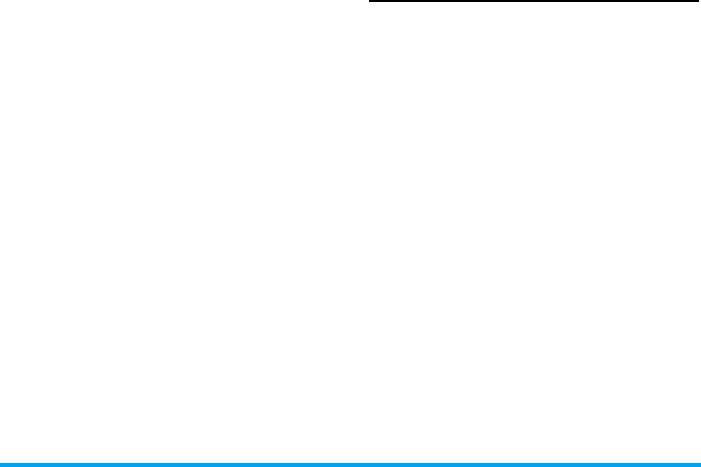
Для добавления телефонных номеров в
Задача
черный список нажмите
Черный список
,
В этом меню можно создавать, хранить
выберите
Добавить
, потом можно
события и управлять ими в списке задач.
выполнить следующие действия:
Создать задачу
Опция Действие
В этом меню можно создать новую задачу.
Новый
Откройте редактор
Существует 2 типа задач:
Т елефонный звонок
номер
телефонных номеров, введите
и
Задача
. Выберите
Новая зада ча
и нажмите
новый номер и сохраните его в
, Выбрать
для доступа к следующим
черном спис ке.
параметрам:
Контакты
Откройте список телефонной
Вызов
/
Задача
Можно создать
книги и выберите номер
Т елефонный звонок
или
телефона для сохранения в
Задачу
.
черном списке.
Тема
Введите тему задачи.
Можно нажать
+
/
-
для выбора конкретного
Вызвать номер
Введите телефонный
номера в черном списке, затем нажать
L
(доступно
номер напрямую или
Опции
для выполнения следующих
только для
нажмите
,
Выбрать
для:
действий:
пункта
•
Контактов
:
отображение
Изменить
Откройте редактор телефонных
"Телефонный
списка контактов для
звонок")
номеров, отредактируйте
вызова.
выбранный номер в черном
• Введите номер: ввод
списке.
номера.
Удалить
Удаление выбранного
номера из черного списка.
Инструменты 65

Дисплей в
Выберите режим
Вкл.
Пометить как (не)
Отметка задач и как
режиме ожид.
или
Выкл.
для выбора,
выполне нное
выполненной или не
будет ли событие
выполненной.
отображаться на экране
Редактировать Редактирование
в режиме ожидания.
выбранной задачи.
Задать напомин.
Настройте Вкл. или Выкл.
Удалить
Удаление выбранной
для выбора, нужно ли
задачи.
получать сигнал. Если вы
выбрали Вкл.
,
необходимо
Удалить все
Удаление всех задач из
настроить дату и время
списка.
сигнала. Нажмите
,
для
подтверждения.
По окончании редактирования нажмите
,
чтобы
Со хран ит ь
новую задачу .
Управление задачами
В этом меню можно управлять задачами.
Выберите задачу, затем нажмите
,
чтобы
Смотреть
задачу или
Вызов
контакта (в
зависимости от выбранного параметра:
Задача
или
Телефонный звонок
) или нажмите
L Опция
для доступа к следующим
параметрам:
66 Инструменты
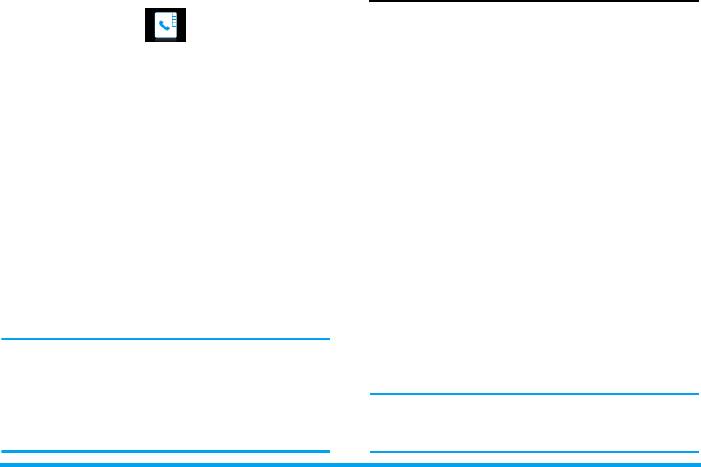
Новый контакт
11. Контакты
Для создания нового контакта на SIM-карте/
в телефоне:
Введите новый
Нажмите
,
и выберите
В телефоне имеется две телефонные книги.
контакт
Новый
контакт
Телефонная книга SIM расположена на
SIM-карте, а количество записей зависит от
Введите
Введите следующие
ее емкости. Вторая телефонная книга
сведения о
сведения для контактов
("умная") встроена в память телефона,
контакте
на SIM-карте.
максимальное количество записей - 2000
• Имя
(визитка может включать имя, 4
• Номер
телефонных номера, группы, адрес
Введите следующие
электронной почты, адрес и т.д.).
данные для контактов
SIM-карта - телефонная книга по
во встроенной
умолчанию, но записи в двух телефонных
телефонной книге:
книгах объединяются, сортируются и
• Имя
отображаются в виде списка. При
• Общие
добавлении нового кон такта он
• Мобильный
добавляется только в телефонную книгу,
• Домашний
выбранную вами.
•
Рабо чий
и т.д.
Можно сохранить до 2000 карточек с
Сохранение
Нажмите
,
Сохранить
.
именами при условии, что другие
нового контакта
функции телефона, такие как
"Календарь", "Звуки", "Изображения" и
Для создания контакта необходимо
"Видео" и т.д., не используют большой
ввести как минимум телефонный
объем памяти телефона.
номер.
Контакты 67
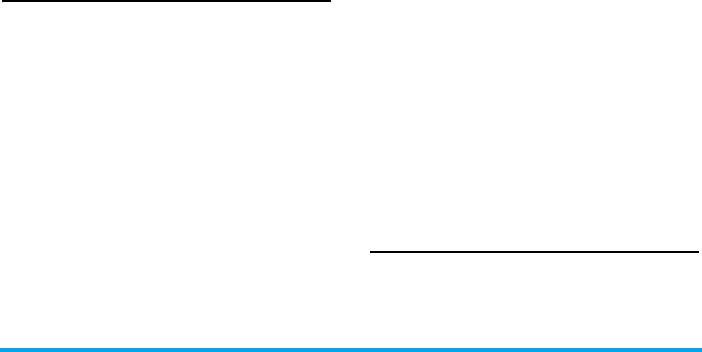
Большинство полей являются
Громк. св.
Звонок контакту в
текстонезависимыми, т.е. вы вводите
режиме громкой связи.
буквенно-цифровые данные, используя
Удалить
Удаление контакта.
функции ввода текста вашего мобильного
телефона (подробности о вводе текста см. в
В черны й спи сок
Добавление контакта в
разделе “Ввод текста” на стр. 19).
черный список.
Отправ ит ь
Отправка выбранной
Просмотр контактов
контакт
записи:
по SMS
или
по
В телефонной книге можно показать
Bluetooth
.
подробные сведения о контакте, выб рав
Копировать в
Копирование записи с
его. Затем нажмите
, Смот реть
для
телефон/SIM
SIM-карты/из телефона
просмотра подробностей о выбранном
в телефон/на SIM-карту.
контакте или нажмите
L
Опции
для
выполнения следующих действий:
Перем естить в
Схоже с копированием,
телефон/на SIM
но исходная запись
Опции Описание
удаляется после
Новый контакт
Создание нового
копирования.
контакта.
Выбрать
Выбор одного контакта
Отправ ит ь
Отправка
SMS
или
MMS
несколько
за один раз или выбор
сообщение
контакту.
всех контактов.
Вызов
Вызов контакта.
Просмотр групп
Редактировать
Изменение сведений о
Функция
Просмотр групп
обеспечивает
перед вызовом
контакте перед его
организацию контактов для отправки
вызовом.
сообщений всем членам группы. В меню
Контакты
выберите
Просмотр группы
-
будет отображаться список групп.
68 Контакты
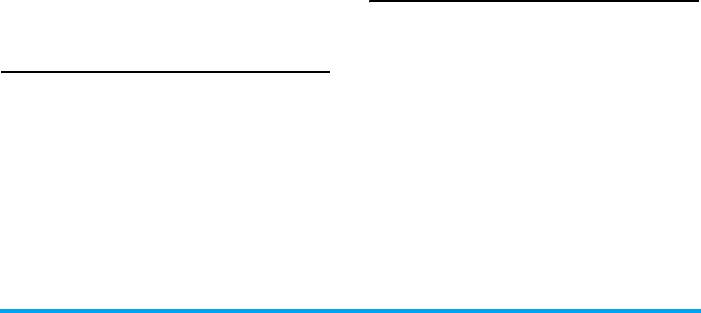
Просмотр
Сервисные
Эта запись из телефонной
Выберите группу и нажмите
, Смотреть
номера
книги SIM-карты позволяет
для отображения членов группы или
выбрать одну из доступных
нажмите
L
Опции
для доступа к следующим
служб, предоставляемых
параметрам групп:
вашим оператором, и
скопировать ее в
Опции Описание
выбранную телефонную
Переименовать
Переименование группы.
книгу.
Отправит ь
Отправка SMS или MMS
сообщение
членам группы.
Дополнительно
Сброс Восстановление настроек
В этом меню содержатся дополнительные
группы по умолчанию.
функции, чтобы вы могли просматривать и
редактировать ваши контакты:
Специальные номера
Опции Описание
Это меню позволяет вести список полезных
Выбрать список
• Список кон тактов по
номеров, таких как собственные номера,
контактов
умолчанию:
номера служб, голосовая почта и номера
для экстренных вызовов.
Переключите список
контактов между
SIM-
Опции Описание
карт а
,
Телефон
или
Все
.
Мой номер
Просмотр, редактирование
• Ме с то конт а кта по
или удаление номера
умолчанию: выберите
вашего телефона.
запись о новом
Экстренный
Отображение номеров
контакте, сохраненном
вызов
служб спасения.
на SIM-карте или в
Голос. почта
Набор номера голосовой
памяти те лефона.
почты вашего провайдера.
Контакты 69

Копировать
Копировать на SIM
:
контакт
копирование всех
записей на SIM-карту.
Копиров а т ь в телефон
:
Копирование всех
записей в телефон.
Перем естить
Переместить на SIM
:
контакт
перемещение всех
записей на SIM-карту.
Переместить в телефон
:
перемещение всех
записей в телефон.
Удалить все
Удаление всех контактов.
контакты
70 Контакты
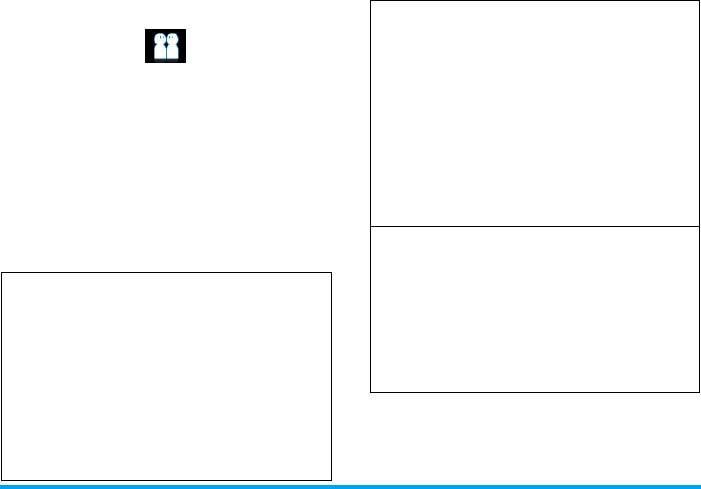
12. Профили
В машине
Громкость
Уровень 8
звонка
Мелодии
По умолчанию
звонка
Ваш мобильный телефон предварительно
Тип сигнала
Вибрация и
настроен со следующими режимами:
звонок
• Личный (по
• В машине •Полет
умолчанию)
Звук клавиш
Высокое
• Дома •Встреча
• На улице
Уровень
• Тихо
подсве т ки
Уровень 4
Можно включить и изменить все режимы,
кроме Полет и Тихо . Эти 2 режима можно
Полет
Громкость
только включить и просматр ивать.
Нет громкости
звонка
Профили и их соответствующие параметры:
Тип сигнала
Личный
Громкость
Нет
Уровень 6
звонка
Звук клавиш
Выкл.
Мелодии
По умолчанию
звонка
Уровень
подсве т ки
Уровень 3
Тип сигнала
Вибрация и
звонок
Звук клавиш
Включить
Уровень
Уровень 3
подсве т ки
Профили 71
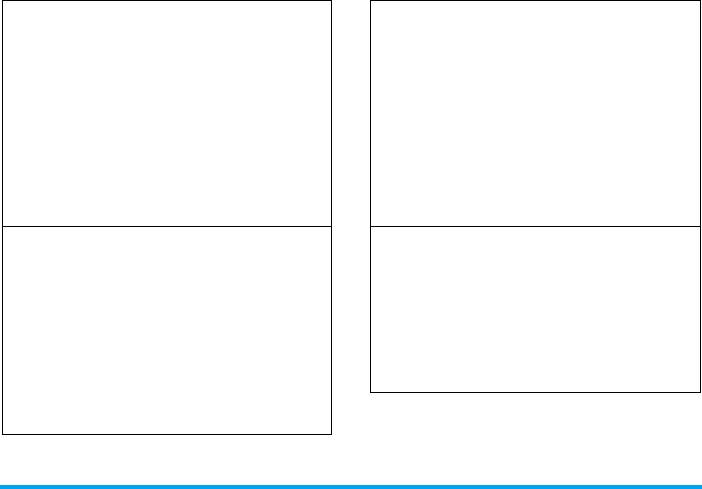
Дома
Громкость
На улице
Громкость
Уровень 4
Уровень 9
звон ка
звон ка
Ме лодии
Ме лодии
По умолчанию
По умолчанию
звон ка
звон ка
Тип сигнала
Тип сигнала
Вибрация и
Вибрация и
звонок
звонок
Звук клавиш
Звук клавиш
Вкл.
Высокое
Уровень
Уровень
подсве тки
Уровень 3
подсве тки
Максимум
Встреча
Громкость
Тихо
Громкость
Тихо
Тихо
звон ка
звон ка
Ме лодии
Тип сигнала
Нет
По умолчанию
звон ка
Звук клавиш
Выкл.
Тип сигнала
Вибрация
Уровень
Звук клавиш
Вкл.
подсве тки
Уровень 2
Уровень
подсве тки
Уровень 4
72 Профили

Выбор профиля
Ме лодии
Выберите мелодию для
Чтобы выбрать один из различных
звонка
меню
Вызовы
,
Будильник
,
профилей:
Календа рь
,
Сообщения
или
Све дени я о сети
.
Откройте
Нажмите
,
для открытия
меню
главного меню в режиме
Тип сигнала
Выберите тип сигнала:
Профили
ожидания и выберите
Только звонок
,
Только
Профили
.
вибрация
,
Вибрация и звонок
,
Вибрация, затем звонок
или
Выберите
Нажмите + или -.
Тихо
.
нужный
профиль.
Звук клавиш
Включите или выключите
звук кнопок:
Вкл.
или
Выкл
.
Открытие
Нажмите
L
Опции
.
Можно
меню
Опции
выбрать:
Яркость
Выберите уровень
•
Вклю чит ь
: для включения
подсветки: уровень 1 - 4.
профиля.
•
Персонал изи ровать
: для
изменения настройки
профиля.
Личные настройки
Доступны следующие параметры:
Опции Описание
Громкость
Выберите из 9 уровней
звонка
громкости.
Профили 73
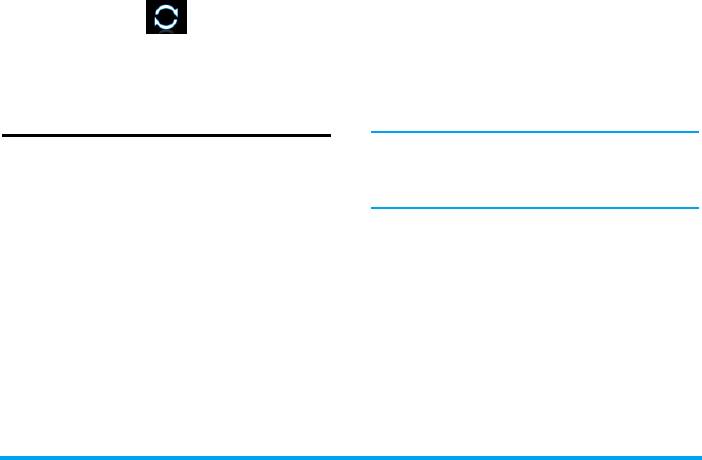
Установление подключения Bluetooth
13. Соединения
Для включения нажмите
,
, чтобы открыть
главное меню из режима ожидания, потом
нажмите
Возможность подключения
>
Bluetooth
. На экране Bluetooth выберите
Это меню содержит дополнительные
Вклю чит ь
. Затем нажмите
Найти
функции для настройки соединения с этими
устройст ва
. Когда появится список
внешними устройствами.
устройств, выберите устройство, к которому
вы хотите подключиться.
Bluetooth
Если вы не собираетесь какое-то время
Ваш телефон поддерживает беспроводную
пользоваться функцией Bluetooth,
технологию Bluetooth, обеспечивая
отключите ее для экономии мощности
соединение с Bluetooth-совмести мым
аккумулятора.
устройством. Для обеспечения возможности
взаимодействия между другими Bluetooth-
Меню Bluetooth
устройствами, обратитесь к производителям
других устройств. Соединение Bluetooth может
Опции Описание
нарушаться из-за препятствий, таких как стены
Включить
Включите или выключите
или другие электронные ус тройства.
функцию Bluetooth.
Для использования Bluetooth-подключения
устройство, к которому вы хотите
Найти
Поиск внешних устройств, к
подключиться, должно быть совместимо с
устр ойс т ва
которым можно
Bluetooth. Обращайтесь к производителю
подключиться.
устройства или см. прилагаемую
документацию.
74 Соединения

Мои
Показывает bluetooth-
Наст ро йки
Выберите для отображения
устройст ва
устройства, к которым можно
дополнительных функций:
подключиться.
•
Мое имя
: редактирование
Можно выбрать нужное
названия устройства.
устройство, нажав
L
в списке
•
Видимость
: выберите,
устройств. Можно также
нужно ли показывать
открыть меню
Опции
устройство, переключив
устройства. Доступные
Вкл.
или
Выкл.
параметры:
•
Мои профили
: перечисляет
Подклю чить/Отклю чить
(если
доступные профили
применимо)
телефона.
Просмотрет ь файлы
(если
При поиске устройства вы увидите список
применимо)
всех обнаруженных устройств в пределах
Вклю чить/Вы клю чит ь стерео
действия вашего телефона с включенной
(если применимо)
функцией Bluetooth. После выбора
Переименовать
устройства и выполнения соединения, вы
Удалить
должны будете ввести пароль для
сопряжения с устройством. Этот пароль
предоставляется производителем другого
устройства Bluetooth. См. его документацию
для получения подробностей. Функция
пароля обеспечивает только законные
соединения для подключения к вашему или
выбранному устройству.
Соединения 75

Функция USB
По завершении передачи необходимо
безопасно изъять устройство в
Подключите телефон к ПК с помощью USB-
соответствии с инструкциями
кабеля, телефон будет работать в качестве
USB-привода. Можно получить доступ к
компьютера.
карте памяти. Можно выгружать и загружать
музыку, видео и картинки с помощью USB-
Использование PhilipsPhoneTools
кабеля, а размер передачи файлов
Кроме того, ваш телефон можно
ограничивается только емкостью памяти.
подключать к ПК с помощью прилагаемой
Кроме того, телефон может выполнять
программы PhilipsPhoneTools. Она
компьютерные подключения с помощью
обеспечивает мгновенную синхронизацию
Инструментов мобильного телефона. В
между телефоном и компьютером,
главном меню нажми те
Возможности
создание резервных копий данных
соединения > Функция USB > Синхронизация
мобильного телефона и получение данных,
с ПК, можно подключить телефон к
соханенных на компьютере, получение SMS
компьютеру по Bluetooth; нажмите USB-
и редактирование телефонной книги.
накопите ль
, можно подключить телефон к
компьютеру по Bluetooth или с помощью USB-
Установка PhilipsPhoneTools на
кабеля. Программное обеспечение ПК
компьютере
обеспечивае т мгновенную синхронизацию
1. Вставьте прилагаемый компакт-диск
между телефоном и компьютером, а также
PhilipsPhoneTools в дисковод.
позволяет создавать резервные копии
2. Запустите программу Setup.exe.
сведений, хранимых в телефоне, и
3. Пометьте необходимые пункты, и
восстанавливать данные, сохраненные на
установка начнется автоматически.
компьютере, получать SMS и редактировать
телефонную книгу телефона.
76 Соединения
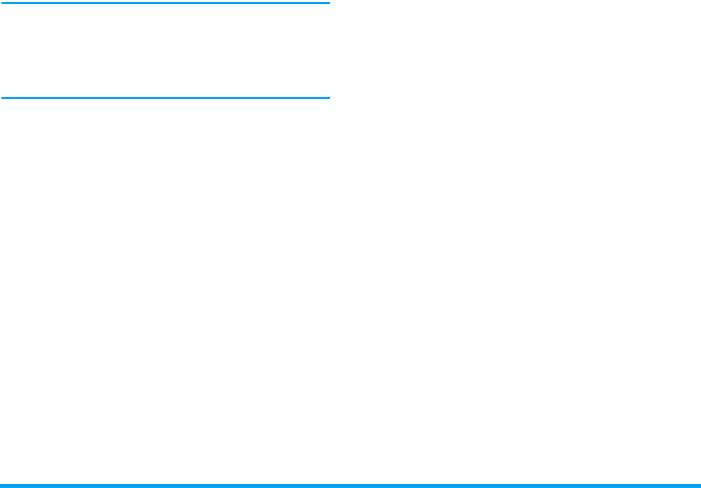
Во время установки может возникнуть
помеха, когда ваш компьютер
обнаружит новую программу. Нажмите
Все равно продолжить
несколько раз, пока
установка не возобновится.
Подключение телефона к ПК
1. Проверьте, что мастер "Настройка
телефона" запустился. Если
необходимо, дважды нажмите значок
PhilipsPhoneTools-
2. Подключите телефон к ПК, когда
появится соответствующая команда.
3. На телефоне выберите
Возможн ость
подключения
>
USB-функция
>
Синхронизация с ПК
в главном меню. На
экране ПК появится функциональное
меню.
Соединения 77
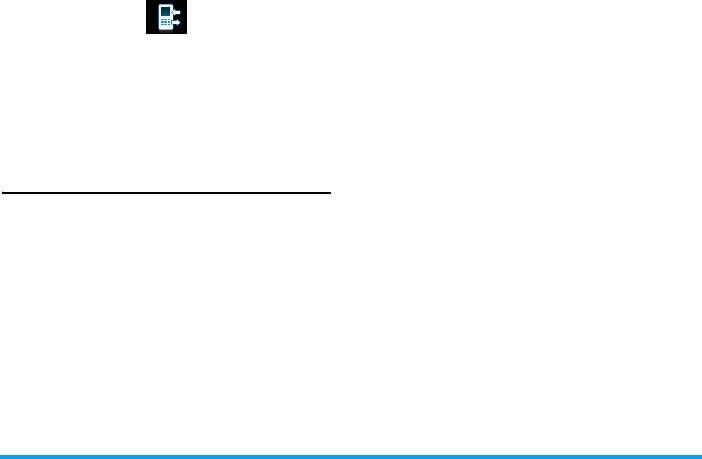
14. Вызовы
Опции Описание
Просмотр Просмотр подробных
сведений о выбранном
вызове.
Большинство опций, описываемых в этой
Сохранить Сохранение номера, если
главе, зависят от оператора и/или
он не указан в списке
тарифного плана и требуют ввода кода PIN2
контактов.
или телефонного кода. Дополнитель ная
Сохр. в
Сохранение номера, в
информация о PIN-кодах приведена в
сущест.
текущем списке контактов.
разделе “Общие” на стр. 82.
Отправить
Отправка сообщения на
сообщения
выбранный номер. Можно
Посмотреть вызовы
отправить по
SMS
или
MMS
.
В этом меню содержится список
Удалить
Удаление выбранного
непринятых, принятых и совершенных
номера из списка.
вызовов. Вызовы включают
Все вызовы
,
Удалить все Удаление всех номеров из
Пропущенные вызовы
,
Принятые вызовы
,
списка.
Исходящие вызовы
и
Отклоненны е вызовы
,
Позвонить
Вызов выбранного номера.
которые отображаются в хронологическом
порядке, начиная с самого последнего.
В черный
Для добавления
Выберите имя из одного из списков и
список
телефонного номера в
черный список, см. “Черный
нажмите
, Набрать
для вызова или
список” на стр.64.
нажмите
L
Опции
для открыти я следующих
параметров
Редактиро-
Откройте список контактов
вать номер
и отредактируйте номер,
перед
если он находится в списке.
набором
78 Вызовы
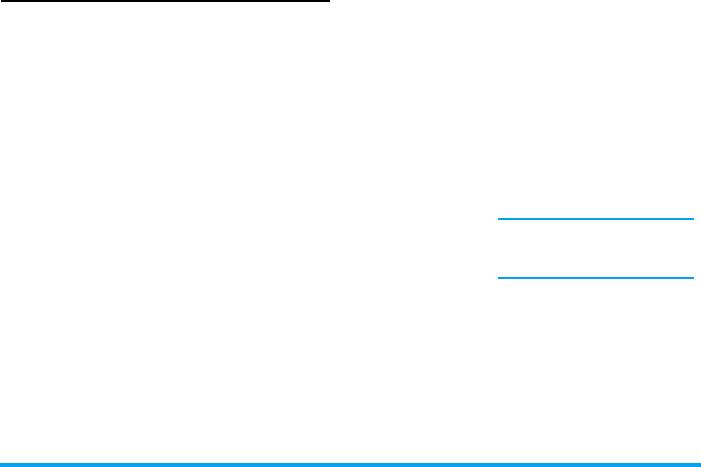
Параметры вызова
Обслуживание
Доступны следующие
вызовов
параметры:
В этом меню можно сконфигурировать
• Время вызова:
настройки вызовов:
Отображение
Опции Описание
длительности ваших
Авт оот вет
Можно включить/
звонков и их стоимость:
выключить
Автоотв е т
.
Все входящ. вызовы,
Когда эта функция
Все исходящ. вызовы и
включена, входящий
Все вызовы.
вызов принимается
•
Ожидание вызов а
:
автоматически через 10
Нажмите
Вклю чит ь
или
секунд.
Отмена
, либо проверьте
Ответ любой
Включите/выключите
Состо яние
.
клавишей
Ответ любой клавишей.
Эта функция зависит
Когда эта функция
от сети/тарифного
включена, можно
принимать входящие
плана.
вызовы, нажимая любую
• Собст в. ID: Нажмите
кнопку кроме
)
,
R
.
Показать ID или Скрыть
Минутн.
Выберите Вкл. или Выкл.
ID или Установлен
напоминани е
для включения или
сетью для отображения
выключения этой функции
номера вашего телефона
во время разговора. По
или личных данных для
умолчанию задано Выкл.,
вызываемого абонента
стандартная настройка - 45
или сокрытия этих
секунд.
све дений от нег о.
Вызовы 79
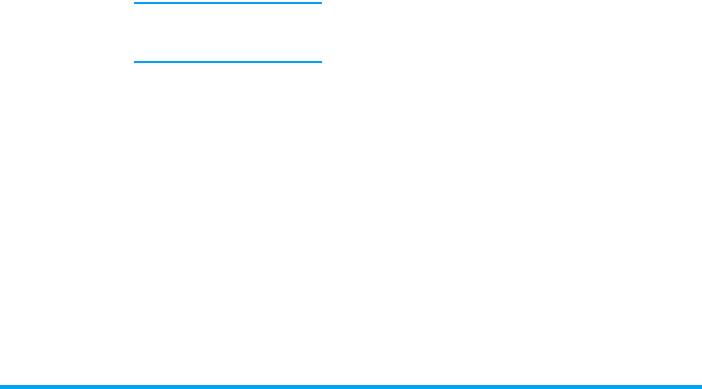
Переадресация
Настройка следующих
•
ID абонента
: для
звонка
параметров
проверки настройки
перенаправления вызовов:
вашего оператора для
Все выз овы
,
Если нет отве та
,
показа личных данных
Если недоступен
,
Если занято
.
абонента.
• Когда включен режим
Эта функция зависит
Все вызовы
, все
от сети/тарифного
входящие вызовы будут
плана.
перенаправляться на
предварительно
•
Настройки стоимости
:
установленный номер
без напоминания.
Это т параметр доступен,
• В режиме
Если нет отв ета
только ког д а сведения о
вхо дящие вызовы
стоимос ти указаны на
переадресуются, если
вашей SIM-карте . Мож н о
польз ова те ль не отвечает.
просмотре ть
• Если включен режим
Если
информацию о текущем
недост упен
, входящие
вызов е и всех не давних
вызовы переадресуются
вызов ах. Потребуе т ся
на преду ста новл енный
ввест и PIN2-код для
номер, когда
управ ления, просмо тра
польз ов ат е ль не
максимальной стоимости
подклю чен к сети.
и тарификации за
• В ре жиме
Если занято
единицу.
вызовы переадресуются,
если пользователь уже в
сети, или если вызов
отклоняется.
80 Вызовы
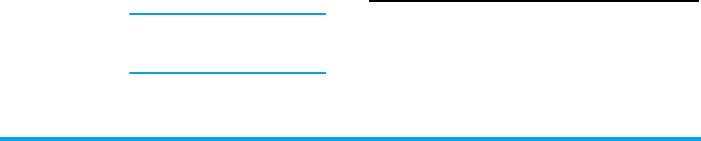
Можно запретить
• Можно также
следующие типы вызовов:
проверить
Состояние
• Все исх одящие вызовы
перенаправления
• Все межд ун аро дные
вызовов или
Отменить
вызов ы
все
перенаправления
• Только здесь и дома
вызовов.
• Все входящие вызовы
Запрет вызов ов
Это меню позволяет
Можно также проверить
ограничивать
Состояние запрета
использование вашего
функции запрета вызовов
телефона отдельными
или
Отмени ть запрет
.
вызовами, предотвращая
Ограниченный
В этом меню можно
прием или совершение
набор
ввести пароль во
различных типов вызовов.
избежание использования
Для включения запрета
телефона другим лицом.
вызовов необходимо
Набор IP-префикса
ввести код ограничения
IP-номер
вашего оператора.
связи. Этот PIN2-код
затем будет отправлен в
Очистить журнал
сеть для проверки.
В этом меню можно очистить журнал
Помните, что это
вызовов:
Удалить все
/
Непринятые вызовы
/
действие поддерживает
Принятые выз овы
/
Исходящие вызовы
/
только вызовы GSM.
Отклонен ные вызовы
. Нажмите
,
Выбрать
для подтверждения удаления и
R
Назад
для
его отмены.
Вызовы 81
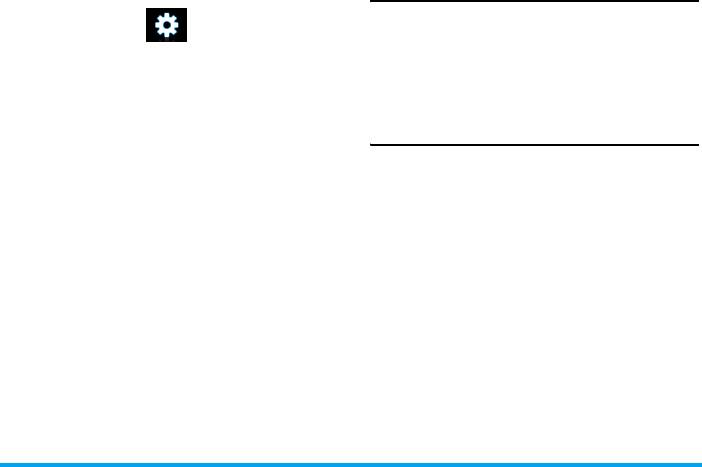
Передача резервного питания
15. Настройки
Благодаря технологии резервной
мощностиTM в этом меню можно
передавать мощность от батареи AAA
Можно настроить ваш телефон Xenium X520
основному ак кумулятору телефона. См.
согласно собственным предпочтениям.
раздел "Использование резервной
TM
Доступны следующие настройки:
Передача
мощности
" на стр. 10.
резерв ной мощности
,
Общие
,
Дисплей
,
Звуки и
Подклю чения.
Общие
Открытие
Нажмите , для открыти я
Это меню позволяет конфигурировать
меню
главного меню в режиме
общие настройки:
ожидания и выберите
Опции Описание
Настройки.
Настройте язык дисплея
Выберите
Нажмите + или -.
Языки
телефона.
меню
настроек
82 Настройки
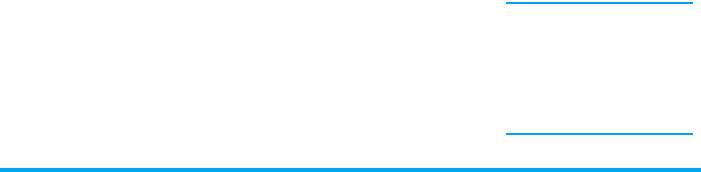
Время и дат а
•
Показать время
:
•
Время включения
:
Выберите
Вкл.
или
установите время
Выкл
. При выборе
Вкл.
включения телефона.
информация о
Можно выбрать
Вкл.
времени будет
или
Выкл
. При выборе
отображаться в
Вкл.
необходимо
режиме ожидания.
ввести время
• Наст роить время:
включения телефона.
Установите время в
•
Время выкл. питани я
:
формат е ЧЧ:MM.
см. выше.
•
Настрои т ь дату
:
Безопасность
Установка даты.
•
Защит а PIN
: Выберите
• Формат времени:
Вкл.
или
Выкл
. Если вы
Настройте время на 24
выбрали
Вкл.
,
часа или 12 часов.
необходимо вводить
•
Формат даты
:
PIN-код при включении
Выберите формат
те лефона.
даты:
ГГГГ/MM/ДД
,
Стандартный PIN-код
ГГГГ.MM.ДД
,
зависит от сети
ДД.ММ.ГГГГ
,
ГГГГ-MM-ДД
вашего оператора.
или
ДД-ММ-ГГГГ
.
Обратитесь к вашему
• Международные часы:
оператору для
переход к меню
получения и нформации
мировых часов и
о PIN-коде.
изменение
часового
пояса.
Настройки 83
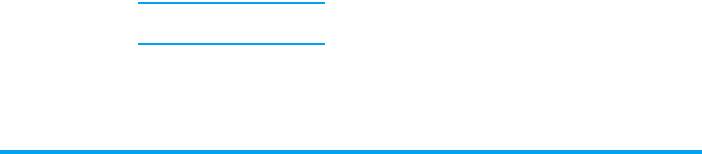
"Горячие"
Показывает список
•
Смена PIN/PIN2
: можно
клавиши
функций быстрых клавиш.
изменить пароль для
Можно настроить новую
PIN, PIN2, защиты и
быструю клавишу, создав
блокировки телефона.
связь между
определенной функцией
•
Защитить
: можно
и числовой или
защитить важные
навигационной клавишей.
сведения, такие как
Можно также изменить
сообщения, контакты в
или удалить
вашем телефоне,
существующую быструю
включив защиту.
клавишу.
Можно также изменить
пароль защиты.
ЗУ по
Настройте стандартное
•
Изменить паро ль
:
умолчанию
запоминающее
можно изменить
устройство:
Память
пароль для PIN, PIN2,
те лефона
или
Карта
защиты и блокировки
памяти
для разных
телефона.
программ.
Состояние
Можно выбрать
Защитный пароль по
памяти
Контакты
,
Обмен
умолчанию - 1234.
сообщения ми
и
Избранное
.
Можно также проверить
Автоблок.
Выберите время
состояние установленной
клавиатуры
включения этой функции:
Карты па мяти
.
через
60 секунд
,
30 секунд
,
15 секунд
или
Выкл
.
84 Настройки
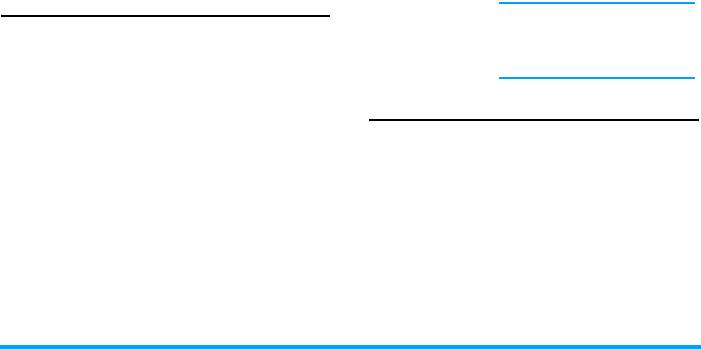
Стиль
Выберите стиль
Длительность
Выберите длительность
главного меню
просмотра:
Список
или
подсве т ки
подсветки:
60 секунд
,
30
Сетка
.
секунд
и
15 секунд
.
Заводские
Восстановление
Текст
Включите или выключите
настройки
стандартных настроек
привет ствия
приветствия:
Вкл.
или
Выкл
.
телефона.
При выборе
Вкл.
можно
редактировать приветствие.
Экран
Максимальная длина
Можно ввести различные настройки
приветствий - 20
дисплея:
китайских слов или 40
английских символов .
Опции Описание
Фоновый
Включите или выключите
Звуки
рисунок
фоновый рисунок: Вкл.
или Выкл.
Можно настроить телефон для работы с
разными звуковыми профилями.
Темы Выберите 2 темы.
Подробности см. в “Звуки” на стр. 85.
Уровень
Выберите из 4 уровней
Опции Описание
подсве т ки
подсветки. Можно
выбрать уровень
Тип сигнала
Выберите
Только звонок
,
подсветки, нажав
Только вибрация
,
Вибрация и
клавиши + или -. Нажмите
звонок
,
Вибрация, затем
, для подтверждения.
звонок
или
Тихо
.
Настройки 85
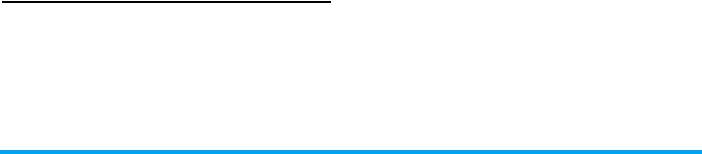
Настройка сети
Мелодии звонк а
Выберите рингтон для
Название сети будет отображаться в
меню
Вызовы
,
Календарь
,
режиме ожидания. Если телефон не может
Сообщения
,
Све дени я о
определить название сети, он будет
сети
и
Будильник
.
показывать код страны и код неизвестной
Громкость
Выберите из 9 уровней
сети.
звонка
громкости.
Выбрать сеть
Зависит от выбранного режима поиска. Если
Сигнал клавиш
Включите или выключите
вы выбрали
Автоматическое
, поиск сети
звук кнопок:
Вкл.
или
Выкл
.
выполняется автоматически. Если вы
Звук шт орки
Выберите из 3 вариантов.
выбрали
Вручную
, поиск начнется только
Можно также выбрать
после подтверждения вами соответствующей
Выкл
.
команды.
Предуп-
Включите или выключите
Режим поиска
реждение о
предупреждение:
Вкл.
или
Можно выбрать
Автоматическое
или
низком заряде
Выкл
.
Вручну ю
.
аккумулятора
Предпочтительные сети
Список предпочтительных сетей хранится
Подключения
на SIM-карте. Он задает приоритет
регистрации телефона в доступных сетях во
Параметры вызова
время ав томатической регистрации.
Подробности см. в разделе “Параметры
1. В режиме ожидания нажмите , для
вызова” на стр. 79.
открытия главного меню.
Настройки сообщения
2. Выберите
Наст ро йки
>
Возможность
Подробности см. в разделе “Настройки” на
подключения
>
Наст ро йки сети
>
стр. 52.
Избранные сети
.
86 Настройки

3. Нажмите ,
Выбрать
для открытия
Пароль
Для ввода пароля.
списка предпочтительных сетей. Самая
Сведения о GPRS
предпочтительная сеть отображается
Эта функция позволяет контролировать
вверху списка.
количество данных, передаваемых во
4. Нажмите +/- для выбора определенной
время соединения GPRS.
сети.
5. Затем можно нажать
,
чтобы Вставить,
или нажать
L
Опция и выбрать Добавить
в конец или Удалить выбранную сеть.
Браузер
Разные параметры браузера можно ввести
в этом меню, включая настройки WAP и
Push-сообщение.
Соединения
Профили GPRS
Это меню позволяет настраивать
подключение GPRS (система пакетной
радиосвязи общего пользования) к сети.
Доступные настройки GPRS:
Опции Описание
Имя профиля
Для ввода имени профиля
APN
Для ввода GPRS APN.
Логин
Для ввода имени
пользователя.
Настройки 87


